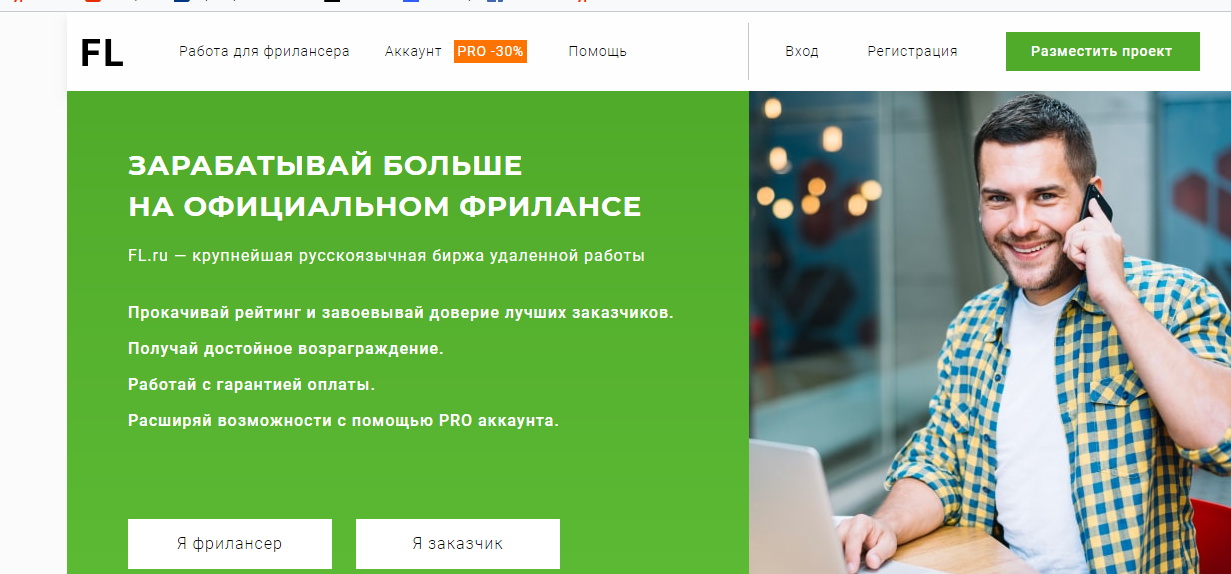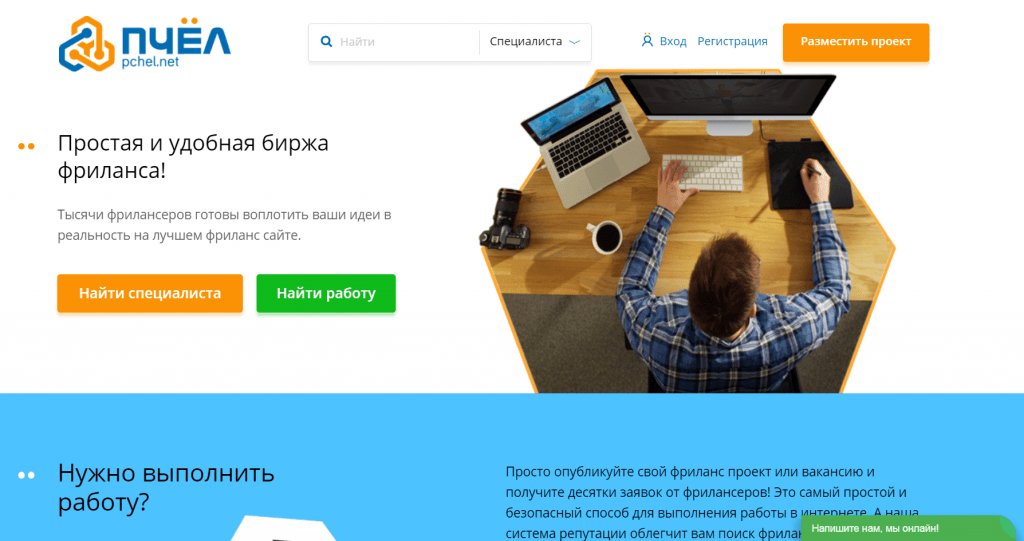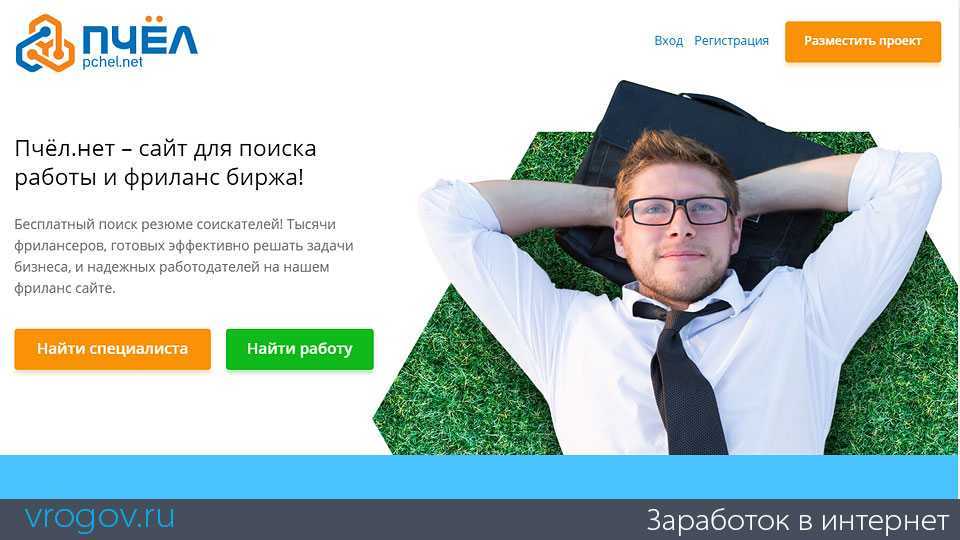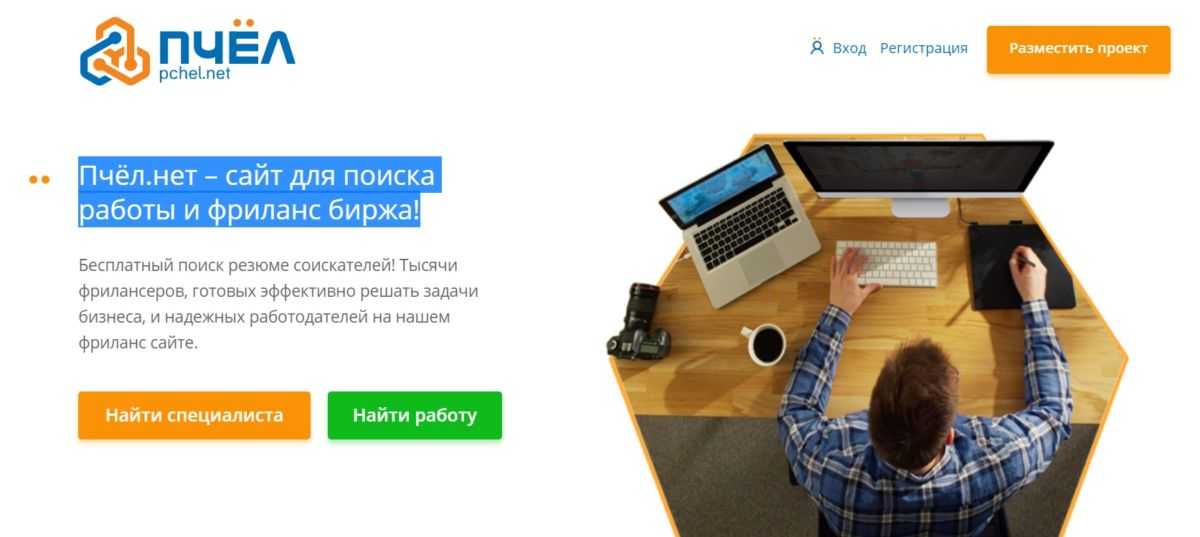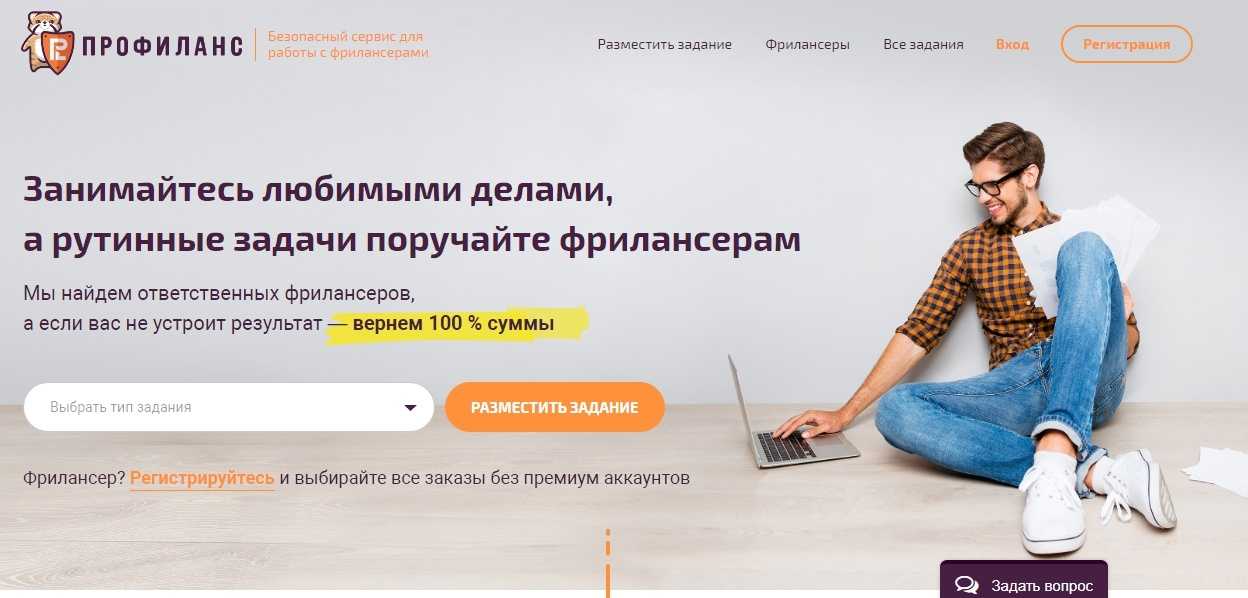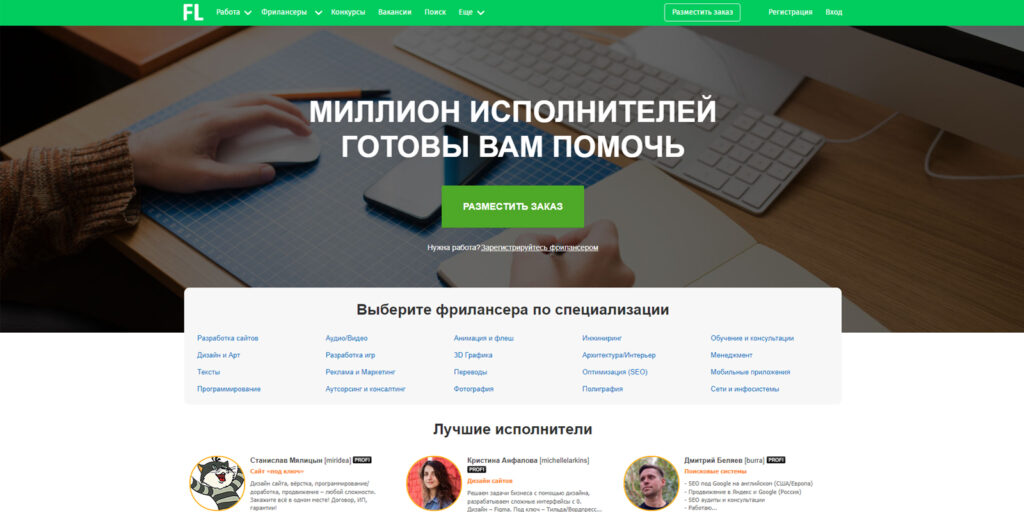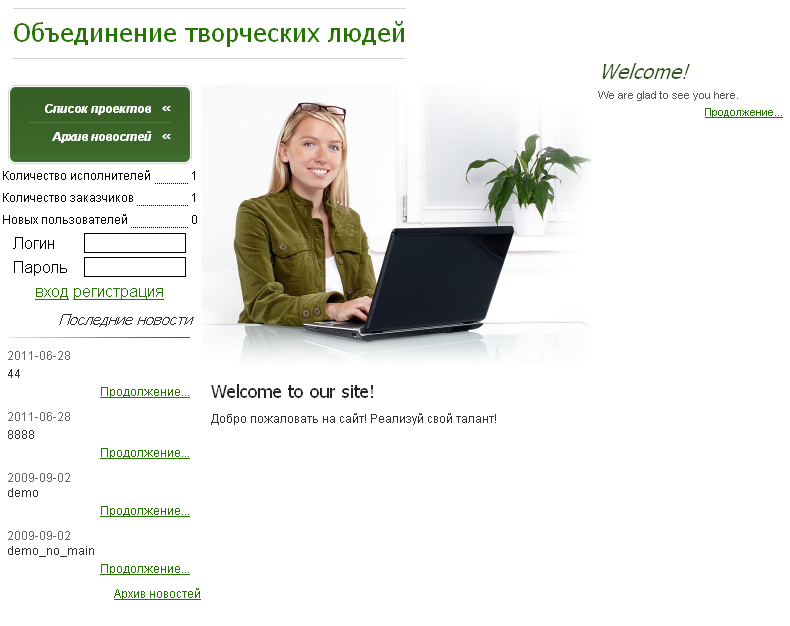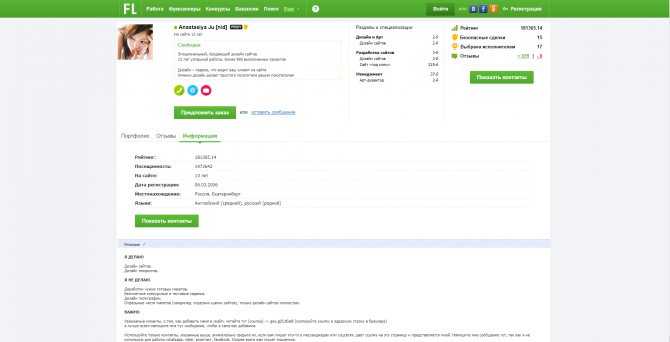Помещаем картину в интерьер с помощью Photoshop
Кузнецова Ксения
Итак, у нас есть фото прекрасного интерьера, это может быть интерьер мечты (как у меня), интерьер клиента или ваш — родной и любимый.
Главное — наличие пустой стены, которую необходимо украсить.
В моем примере — это место над камином.
И у нас есть фото готовой картины.
Открываем эти 2 файла в Photoshop. И проверяем размер наших изображений, это нужно для удобства дальнейшей работы.
Размер фото интерьера лучше задать сейчас, он будет итоговым для нашего файла. Для просмотра на компьютере — от 800 до 1600 пикселей. У меня 1200 — вполне подойдет.
Размер картины — почти 700. Это значит, что когда я помещу картину вторым слоем над интерьером, она закроет собой больше половины интерьера. Поэтому можем сейчас ее уменьшить до 300. Я оставлю так и покажу, что будет дальше.
Здесь очень важный момент, вы должны хорошо понимать масштаб интерьера и размер картины.
Я прикинула, что размер стены 1 метр, а размер картины 42 см в ширину, то есть пропорционально она должна занимать чуть меньше половины стены.
Выделяем нашу картину клавишами Ctrl+A (выделить все), вокруг картины появляется пунктирная линия и копируем Ctrl+C в буфер.
Переходим в файл с интерьером и вставляем Ctrl+V
Как и ожидалось — картина огромная, сейчас будем ее уменьшать.
Проверяем, что работаем в слое с картиной (слой 2 выделен синим во вкладке слоев), нажимаем Ctrl+T — вокруг картины появляется рамка с квадратиками по уголкам.
Подносим мышь к уголку, курсор должен принять вид двухсторонней стрелки под 45 градусов к центру картины и начинаем тянуть, не отпуская мышь! ОБЯЗАТЕЛЬНО ПРИ ЭТОМ ЗАЖИМАЕМ SHIFT! С зажатой клавишей Shift ваша картина будет уменьшаться пропорционально, а это очень важно!
Здесь не нужно бояться, уменьшаем до приемлемого размера, отпускаем мышь и Shift и перемещаем курсором картину на центр стены, рамка пока у вас осталась, и, если нужно — уменьшаем еще немного. Когда размер подобран — нажимаем Enter — тем самым подтверждая окончание манипуляций с размерами.
Когда размер подобран — нажимаем Enter — тем самым подтверждая окончание манипуляций с размерами.
У меня получилось вот так. Конечно, сразу бросается в глаза отсутствие перспективы у картины.
Здесь надо сделать небольшое отступление. Я осознанно выбрала более сложный вариант интерьера с перспективой, вы можете для начала выбрать интерьер со стеной анфас и перспективу можно будет не учитывать 🙂
Например, такие:
Итак, изучаем нашу перспективу.
Выбираем в меню инструментов слева инструмент линия, он спрятан вместе с прямоугольником и остальными фигурами, нужно нажать на прямоугольник и появится подменю.
Наш курсор приобретает вид крестика и мы ставим центр крестика в противоположный угол предмета от точки схода. В моем случае линии сходятся где-то слева за краем изображения, поэтому ставим курсор справа на начало камина, стены и, затем картины. Ставим и тянем влево за край картины, совмещая линию с линией интерьера. Когда совместилась — отпускаем и ставим следующую.
Линии картины мы должны придумать сами исходя из остальных линий.
Теперь нам нужно совместить горизонтальные грани картины с направляющими. Вертикальные должны остаться вертикальными!
Вытащим себе в помощь из левой вертикальной линейки 2 направляющие (линейка появляется нажатием Ctrl+R)
Теперь, находясь в слое с картиной, опять нажимаем Ctrl+T, появляется знакомая рамка с квадратиками.
Но теперь нам нужно вызвать подменю правой кнопкой мыши и выбрать Distort, по-русски искажение.
В этом режиме мы можем тянуть за уголки картины и они будут деформироваться независимо друг от друга.
Нам нужно совместить левые верхний и нижний углы картины с пересечением красной и голубой направляющих.
И немного уменьшаем картину по ширине — по закону перспективы. Для этого тянем за левый центральный по вертикали квадратик. Нажимаем Enter для завершения деформации.
Удаляем слой с направляющими, вот что получилось.
Теперь самое приятное — нам нужно добавить тень. Кликаем в панели слоев 2 раза по слою с картиной, только не по названию, а по синему полю (если по названию — он захочет переименоваться). У нас появляется меню стилей слоев.
Кликаем в панели слоев 2 раза по слою с картиной, только не по названию, а по синему полю (если по названию — он захочет переименоваться). У нас появляется меню стилей слоев.
Выбираем первое подменю Тени.
Первое, что здесь нужно — это цвет тени и ее прозрачность, по умолчанию ползунок прозрачности стоит на 75%. Оставляем его, так как остальные тени у нас тоже очень черные.
Второе — нужно установить источник света, у нас он, судя по теням на остальных предметах, должен быть сверху слева. Выставляем палочку в кружке по направлению к нашему источнику света.
И третье — это дистанция тени, то есть насколько картина далеко от стены и ее размер. Выставляем как нам нравится, у меня на 7. Среднее поле не нужно.
Ну вот, по-моему, неплохо получилось 🙂
Рейтинг
★
★
★
★
★
5.0
(3 голоса)
Кузнецова Ксения
Россия, Москва
Магазин
Блог (1)
Следите за творчеством мастера
Мастер-классы по теме
Ключевые слова
- Ключевые слова
- фотошоп
- photoshop
- урок
- картина
- картина на стену
- интерьер
Рубрики мастер-классов
Do It Yourself / Сделай сам
Recycle / Вторая жизнь вещей
Tворим с детьми
Бижутерия своими руками
Валяние
Вышивка
Вязание
Декорирование
Декупаж
Дизайн и декор интерьера
Живопись и рисование
Керамика
Ковроделие
Косметика ручной работы
Кружевоплетение
Кулинария
Куклы и игрушки
Лепка
Материалы для творчества
Мебель своими руками
Миниатюра
Обувь своими руками
Одежда своими руками
Организация пространства
Пирография
Плетение
Прядение
Работа с бисером
Работа с бумагой
Работа с кожей
Работа с металлом
Работа с мехом
Работа со стеклом
Реставрация
Роспись
Свечи своими руками
Скрапбукинг
Столярное дело
Сумки своими руками
Ткачество
Упаковка своими руками
Флористика
Фотография и видео
Художественная резьба
Шитье
Визуализация картин в интерьере.
 Полезные сервисы и сайты.
Полезные сервисы и сайты.
Не секрет, что процесс продажи картин упрощается, если есть визуализация в интерьере.
Обычно вписать картину в интерьер можно различными графическими программами. Таких программ и приложений существует великое множество, поэтому я расскажу лишь о самых известных и о тех, которыми пользуюсь сама. Поехали.
Adobe Photoshop.
Несомненно, куда же без Adobe Photoshop. Является многофункциональным графическим редактором, разрабатываемый и распространяемый компанией Adobe Systems . В основном работает с растровыми изображениями , однако имеет некоторые векторные инструменты. Ее активно используют фотографы, художники, иллюстраторы, дизайнеры интерьера и т.д.
Если у вас не установлена данная программа, на просторах интернета можно найти онлайн сервисы. Достаточно ввести в поисковой системе: «Онлайн фотошоп».
PhotoLayers
Это приложение предназначено для создания красивых фотомонтажей. Доступно в Google Play для Android и App Store для IOS.
Доступно в Google Play для Android и App Store для IOS.
- Приложение включает функцию стирания фона, что позволяет сделать ненужную часть изображения прозрачной;
- Позволяет одновременно совместить до 11 изображений, чтобы создать фотомонтаж.
Возможность изменить оттенки изображения и тем самым улучшить его;
Уже в заранее выбранный интерьер можно обрезать и вписать картину. Наложить свето-тень, откорректировать изображение.
Вы спросите: » А где найти актуальные и модные интерьеры?» Так вот же:
Доступен в онлайн версии( есть удобный сайт с аналитикой) и возможность скачать приложение для Android и IOS.
Pinterest — это инструмент для поиска и хранения визуальных закладок, с помощью которого можно собирать интересные идеи.
Pinterest можно использовать как для создания закладок в браузере мобильного устройства, так и для планирования работ, поиску идей и т. д.
д.
!Важно в Pinterest нет времени жизни постов, как в Instagram.
По теме: Декоративный камень в интерьере: стильное оформление дома.
Площадку можно использовать для продвижения своей работы.
Wall App
Сервис поможет вписать картины в интерьер. Есть интерьеры уже залитые и можно добавить свой. Найти можно перейдя по ссылке.
ART Мастер Багетная мастерская
Это сайт багетной мастерской, где есть удобный конструктор багетов. Вы сможете вписать свою картину в багет, сделать визуализацию и заказать готовую раму. Очень удобный сервис.
Картина ниже оформлена в багетной ART Мастер.
И небольшой бонус , полезные приложения и сервисы, которые упростят вашу работу.
Canva.com
У сервиса есть удобный сайт и доступны приложение для Android и IOS.
В этом приложении есть все, что вам нужно:
– дизайны для историй и статусов в Instagram, Facebook, Whatsapp и Pinterestи других сервисов;
– шаблоны для ваших снимков и коллажей;
– стильные рамки и шаблоны для видео;
– дизайны обложек папки «Актуальное» для привлечения пользователей к вашим старым историям;
– возможность мгновенно делиться своими творениями в Instagram, WhatsApp, Facebook и Snapchat – или же скачивать их на телефон.
Функции:
– Множество бесплатных шаблонов для историй на разнообразные темы: путешествия, еда, праздники, бизнес, сообщество и многое другое;
– шрифты и фильтры на все случаи жизни;
– редактор историй: простое и интуитивно понятное добавление текста и фото;
– огромный выбор бесплатных значков и иллюстраций;
– высокое качество экспортированных дизайнов;
– бесплатное использование и никакой рекламы.
Это лишь часть приложений и сайтов, которые помогают упростить жизнь художнику. Задавайте вопросы- обязательно на них отвечу.
Читайте также:
Fluid ART или жидкое искусство. | Амбициозный художник | (yandex.ru)
Какие материалы взять новичку для техники «Fluid ART» | Амбициозный художник | (yandex.ru)
Создавайте свои шедевры, делитесь со мной — мне будет очень приятно. Хорошего дня!
С любовью Sedova Svetlana!
Стоит еще зайти сюда: Интерьер.
Источник статьи: Визуализация картин в интерьере. Полезные сервисы и сайты..
Полезные сервисы и сайты..
Новости СМИ2
Новости СМИ2
- Как сделать просторной маленькую кухню.
- Удивительная реконструкция старой часовни в Швеции
3D-рисование в Photoshop
Поиск
Вы можете использовать любые инструменты рисования Photoshop для рисования непосредственно на 3D-модели так же, как на 2D-слое. Используйте инструменты выделения для выделения определенных областей модели или позвольте Photoshop определить и выделить области, которые можно закрасить. Команды 3D-меню позволяют очистить области модели, чтобы получить доступ к внутренним или скрытым частям для рисования.
При рисовании непосредственно на модели вы можете выбрать, к какой базовой текстурной карте применить краску. Обычно краска применяется к карте диффузной текстуры, которая придает материалу модели его цветовые свойства. Вы также можете рисовать на других картах текстуры, таких как карта рельефа или карта непрозрачности. Если вы рисуете в области модели, в которой отсутствует карта текстуры того типа, на которой вы рисуете, карта текстуры создается автоматически.
Доступные методы 3D рисования
Различные методы окраски подходят для разных случаев использования. Photoshop предоставляет следующие методы 3D-рисования:
Живое 3D-рисование: (по умолчанию в Photoshop) Мазки кисти, сделанные в представлении 3D-модели или представлении текстуры, отражаются в реальном времени в другом представлении. Этот метод 3D-рисования обеспечивает высокую производительность и минимальные искажения.
Рисунок в проекции слоя: Инструмент «Градиент» и фильтры используют этот метод рисования. Метод Layer Projection Painting включает слияние нарисованного слоя с нижележащим 3D-слоем. Во время операции слияния Photoshop автоматически проецирует краску на соответствующие целевые текстуры.
Проекционное рисование: (по умолчанию в Photoshop Extended CS6) Проекционное рисование подходит для одновременного рисования нескольких текстур или для рисования шва между двумя текстурами. Однако, как правило, это менее производительный метод рисования, который может привести к появлению трещин при рисовании сложных 3D-объектов.
Однако, как правило, это менее производительный метод рисования, который может привести к появлению трещин при рисовании сложных 3D-объектов.
Рисование текстуры: Вы можете открыть 2D-текстуру и нарисовать ее напрямую.
Live 3D Painting
Несколько советов по рисованию 3D-моделей
- Если область модели скрыта, вы можете временно отрезать области поверхности, которые блокируют обзор. См. раздел Отображение поверхностей для рисования.
- Если вы рисуете на искривленных или неровных поверхностях, вы можете получить визуальную обратную связь, прежде чем рисовать, какие области лучше всего покрываются краской. См. Определение окрашиваемых областей. Вы также можете установить угол спада краски, который управляет количеством краски, наносимой на наклонные поверхности. См. Установка угла спада краски.
- При рисовании текстурных швов одиночный штамп кисти применяется только к одной стороне шва.
 Переместите центр кисти по шву, чтобы нарисовать другую его сторону.
Переместите центр кисти по шву, чтобы нарисовать другую его сторону.
- Если вы попытаетесь рисовать на текстурной карте, которая не содержится в материале, Photoshop предложит вам создать карту. Сведения о типах карт см. в разделе Параметры 3D-материалов (Photoshop Extended).
Нарисуйте объект в режиме Live 3D Painting
- Откройте 3D-модель в виде 3D-модели.
- Откройте документ текстуры, который вы хотите нарисовать. Для этого дважды щелкните имя текстуры на панели «Слои».
- Выберите «Окно» > «Упорядочить» > «Мозаика», чтобы просмотреть вид 3D-модели и документ текстуры рядом друг с другом.
- С помощью инструмента «Кисть» закрасьте 3D-модель или текстурный документ. Ваши штрихи кисти автоматически отражаются в другом представлении.
Переключиться в режим рисования проекции
- Создайте или откройте 3D-модель.
- Выберите «3D» > «Использовать проекционное рисование».

- Раскрась свою 3D-модель.
Примечание:
В документе Master 3D Photoshop по умолчанию использует метод рисования проекции для операций рисования.
Развертка UV 3D-модели
В Photoshop предусмотрена возможность автоматического развертывания UV-карт для вашей 3D-модели.
- Откройте 3D-модель.
- Выберите 3D > Создать UV.
- Отображается предупреждение При использовании Generate UVs текстуры всех материалов мешей будут сглажены. Нажмите OK, чтобы продолжить.
- В появившемся диалоговом окне Generate UVs выберите следующие материалы и параметры развертки:
Объединить материалы
Если несколько карт — например, карты Diffuse и Bump — существуют в одной сетке, объедините их в одну карту.
Пример: Объединение двух разных карт Diffuse в одну карту Diffuse.
Если у вас несколько мешей, у каждого из них все равно будет своя карта. Например, если у вас есть три отдельных меша с тремя диффузными картами, у вас все равно будет три отдельных диффузных карты для каждого меша.
Сохранить внешний вид
Максимально поддерживает внешний вид 3D-модели и ее текстуры при создании новых UV-разверток. Если вы решите не включать эту опцию, текущие текстуры не сохраняются.
Размер УФ-карты
Выберите требуемый размер создаваемых UV-карт (пиксели x пиксели). У вас есть возможность выбрать 128, 256, 512, 1024, 2048 или 4096.
Низкое искажение
Сохраняет рисунок текстуры более неповрежденным, но может создавать больше швов на поверхности модели.
Меньше швов
Минимизирует количество швов на модели. Это может привести к большему растяжению или сжатию текстуры, в зависимости от модели.
- Нажмите OK.
- Вы можете просмотреть сгенерированные UV-развертки в разделе Diffuse на панели Layers.
Примечание:
После создания UV для модели Fuse модель перемещается из исходного положения. Это ожидаемое поведение в большинстве моделей с оснасткой, поскольку положение оснастки отличается от положения сетки. Модель смещается в положение меша, потому что оснастка удаляется при создании UV для этой модели.
Примечание:
Для предварительного просмотра любой из сгенерированных UV-карт наведите курсор на элемент слоя на панели «Слои». Чтобы открыть UV-карту в отдельном окне, дважды щелкните этот элемент слоя.
Выберите тип текстуры для рисования
Вы можете выбрать восемь различных типов текстур для рисования:
- Открыв 3D-модель, выберите 3D > Paint On Target Texture.

- Выберите тип текстуры, который вы хотите нарисовать.
Примечание:
В 3D-моделях с несколькими текстурами рисуется только та текстура, которую вы открываете и начинаете рисовать.
Рисовать целевой тип текстуры
Рисовать в неосвещенном режиме
Вы можете рисовать 3D-объекты в неосвещенном режиме. Этот режим игнорирует любое освещение в вашей сцене и оборачивает необработанные данные текстуры соответствующего типа вокруг ваших 3D-объектов. Рисование в режиме без освещения позволяет рисовать без затенения и с большей точностью цветопередачи.
Выполните следующие действия:
- На панели 3D выберите Сцена.
- На панели «Свойства» выберите «Поверхность».
- Выберите «Неосвещенная текстура» во всплывающем меню «Стиль».
Открытые поверхности для рисования
Для более сложных моделей с внутренними или скрытыми зонами,
вы можете скрыть участки модели для облегчения доступа к поверхностям
ты хочешь рисовать. Например, нанести краску на приборную панель.
Например, нанести краску на приборную панель.
модели автомобиля можно временно срезать крышу или лобовое стекло,
затем увеличьте масштаб внутри автомобиля, чтобы получить беспрепятственный обзор.
Выберите область модели, которую вы хотите вырезать, с помощью инструмента выделения, такого как инструмент «Лассо» или «Выделение».
Используйте любую из следующих команд меню 3D, чтобы показать или скрыть области модели:
Скрыть ближайшую поверхность
скрывает только первый слой полигонов модели в 2D-выделении. Чтобы быстро отделить поверхность модели, вы можете многократно использовать эту команду, сохраняя область выбора активной.
Примечание:
При скрытии поверхностей при необходимости поверните модель, чтобы расположить поверхности перпендикулярно текущему виду.
Скрыть только замкнутые полигоны
Если выбрано, команда «Скрыть ближайшую поверхность» влияет только на те многоугольники, которые полностью находятся в пределах выделения.
 Если этот флажок не установлен, все полигоны, затронутые выделением, будут скрыты.
Если этот флажок не установлен, все полигоны, затронутые выделением, будут скрыты.Инвертировать видимые поверхности
Делает видимые поверхности невидимыми, а невидимые поверхности видимыми.
Показать все поверхности
Делает все скрытые поверхности снова видимыми.
Установка угла спада краски
При рисовании на модели угол спада краски управляет
сколько краски наносится на поверхность, когда она изгибается от
вид вперед. Угол падения рассчитывается на основе
«нормальный» или прямая линия, выступающая из части модели
поверхность, обращенная к вам. Например, в сферической модели, такой как
футбольный мяч, угол падения к точному центру мяча
как он смотрит на вас, составляет 0 градусов. Когда поверхность мяча искривляется
вдали угол спада увеличивается до 90 градусов по краям
мяча.
A. Угол обзора/камеры B. Минимум
Минимум
угол C. Максимальный угол D. Краска
начало затухания E. окончание затухания краски
Выберите 3D > 3D Paint Falloff.
Задайте настройки минимального и максимального угла.
Максимальный диапазон затухания краски составляет 0–90 градусов. При 0 градусов,
краска наносится только на поверхность, если она обращена прямо вперед,
без угла падения. В 90 градусов, краска может следовать изогнутой
поверхности, такой как сфера, к ее видимым краям. При настройке 45 градусов,
окрашенная область ограничена областями сферы, которые не
изгибается более чем на 45 градусов.Минимальный угол спада задает диапазон, в котором краска
постепенно исчезает по мере приближения к максимальному углу спада. Для
например, если максимальный угол спада равен 45, а минимальный спад
равно 30, непрозрачность краски уменьшается со 100 до 0 процентов между 30
и 45 градусов падения.
Идентификация окрашиваемых областей
При взгляде на 3D-модель может быть непонятно,
вы можете успешно рисовать на определенных участках. Поскольку вид модели
может не обеспечивать соответствие 1 к 1 самой 2D-текстуре,
нанесение краски непосредственно на модель отличается от прямого
рисование на 2D текстурной карте. То, что кажется маленькой кистью
на самом деле модель может быть намного больше по отношению к текстуре, в зависимости от
от разрешения текстуры или от того, насколько близко вы находитесь к модели, когда
нанесение краски.
Области, пригодные для окрашивания, — это области, на которые можно наносить краску или другие
корректировки поверхности модели с наиболее последовательным и предсказуемым
эффект. В других областях краска может быть занижена или избыточна.
из-за вашего угла или расстояния от поверхности модели.
Выполните одно из следующих действий:
Выберите «3D» > «Выбрать области для рисования».
 Рамка выбора выделяет лучшие области для рисования на модели.
Рамка выбора выделяет лучшие области для рисования на модели.В разделе «Сцена» панели «3D» выберите «Маска рисования» в меню «Стили».
В режиме Paint Mask белым цветом показаны области, подходящие для рисования, синим — области, в которых краска будет иметь недостаточную выборку, а красным — области, в которых краска будет иметь избыточную выборку. (Чтобы рисовать на модели, вы должны перейти из режима рендеринга Paint Mask в режим рендеринга, который поддерживает рисование, например Solid.)
Примечание:
Области, выбранные с помощью параметра «Выбрать области для рисования», и области для рисования, отображаемые в режиме «Маска рисования», частично определяются текущим параметром «Спад краски». Более высокое значение спада краски увеличивает закрашиваемую область, более низкое значение уменьшает закрашиваемую область. См. Установка угла спада краски.
См. Установка угла спада краски.
Еще нравится это
- Канал Даниэля Преседо на YouTube
Войдите в свою учетную запись
Войти
Управление учетной записью
Войдите в свою учетную запись
Войти
Управление учетной записью
Раскрась свой дом с помощью Photoshop Скотт Онстотт
Шаг первый:
Откройте файл House.jpg и выберите инструмент «Многоугольное лассо» (вложенный в инструмент «Лассо» [L] на панели инструментов). Нажмите клавишу Caps Lock, чтобы использовать точный курсор. Щелкните по точкам по периметру левой грани здания и попробуйте выбрать только сайдинг без обшивки. Пока не беспокойтесь об окнах или дымоходе. Нажмите на начальную точку, чтобы создать выделение.
[ Члены KelbyOne могут скачать файл, используемый в этом руководстве, здесь. Все файлы предназначены только для личного использования. ]
Шаг второй:
Щелкните значок «Вычесть из выделения» (темный квадрат перекрывается светлым квадратом) на панели параметров и щелкните точки вокруг дымохода и пяти окон на этой стороне конструкции, стараясь вычесть отделка окон тоже. Это похоже на работу по маскировке, которую вам придется делать на строительных лесах при подготовке к покраске. Чтобы края маски краски были смягчены, выберите Select>Modify>Expand, введите 2 пикселя и нажмите OK. Выберите Select>Modify>Feather, введите 1 пиксель и нажмите OK.
Шаг третий:
Дважды щелкните фоновый слой на панели «Слои», чтобы разблокировать его. Примите имя по умолчанию Layer 0 и нажмите OK. Выберите «Слой»> «Создать»> «Слой через вырез», чтобы перенести выделение на слой 1. Отключите слой 0, щелкнув его значок «глаз», и выберите «Изображение»> «Коррекция»> «Обесцветить». Мы удаляем информацию о цвете из текстуры, чтобы мы могли рисовать или окрашивать ее самостоятельно, и избавляемся от мха, растущего в правом нижнем углу, как часть сделки.
Мы удаляем информацию о цвете из текстуры, чтобы мы могли рисовать или окрашивать ее самостоятельно, и избавляемся от мха, растущего в правом нижнем углу, как часть сделки.
Шаг четвертый:
Снова включите слой 0 и дважды щелкните слой 1 справа от его имени — это ярлык, который открывает диалоговое окно «Стиль слоя». Нажмите на слова Color Overlay в списке стилей слева, чтобы включить этот эффект и одновременно перейти на страницу его свойств. Уменьшите непрозрачность до 75%, чтобы тени от горизонтального сайдинга стали видны через сплошной цвет. ( Примечание : цвет по умолчанию в моем стиле Color Overlay — красный цвет пожарной машины; ваш цвет по умолчанию может отличаться.)
Шаг пятый:
Красный цвет пожарной машины не мой первый выбор, поэтому, пока диалоговое окно «Стиль слоя» все еще открыто, щелкните образец цвета и измените цвет в палитре цветов. Чтобы нанесение цвета больше напоминало морилку, а не краску, попробуйте изменить режим наложения на «Перекрытие» в диалоговом окне «Стиль слоя». Экспериментируйте с цветом, режимом наложения и непрозрачностью наложения цвета, пока не будете удовлетворены.
Экспериментируйте с цветом, режимом наложения и непрозрачностью наложения цвета, пока не будете удовлетворены.
Шаг шестой:
Если вы выбрали более непрозрачную краску, а не пятно, выбрав нормальный режим наложения в Color Overlay, затенение будет слишком плоским, потому что краска скрывает естественные тени. Чтобы компенсировать это, примените Gradient Overlay в диалоговом окне Layer Style. Щелкните предварительный просмотр эскиза градиента и выберите предустановку «Черный, белый» в редакторе градиента и нажмите «ОК», чтобы закрыть редактор градиента. Установите Угол вниз влево, чтобы сымитировать тень под карнизом. Измените режим наложения на Overlay, непрозрачность на 69.%, Масштаб на 81% и перетащите градиент на экран в соответствии с вашими предпочтениями. ( Примечание: Если вы не можете перетащить наложение градиента на экран, попробуйте сначала нажать кнопку «Сбросить выравнивание».) Наложение градиента помогает разбить плоские поверхности с помощью тональных вариаций.
Шаг седьмой:
Чтобы удалить яркий ореол вокруг краски, нажмите «Обводка» в диалоговом окне «Стиль слоя». Щелкните образец цвета, а затем щелкните раскрашенную стену, чтобы попробовать один из ее оттенков. Нажмите OK, чтобы закрыть палитру цветов. Установите раскрывающееся меню «Положение» на «Снаружи» и «Режим наложения» на «Перекрытие». Щелкните в поле «Размер» и нажимайте клавиши со стрелками вверх и вниз, чтобы изменить размер. Наблюдайте за изменением размера на экране, чтобы найти то, что выглядит лучше всего. Я остановился на обводке в 2 пикселя.
Этап восьмой:
Вода, окрашивающая половину боковой поверхности слухового окна, возникает из-за того, что дождь стекает с крыши на стену. К счастью, нам не нужно подниматься на крышу с мойкой высокого давления, потому что Content-Aware Fill сделает эту работу практически за нас. Выберите Слой 0 и (обычный) инструмент Лассо и нарисуйте выделение вокруг пятна от воды. Выберите «Правка»> «Заполнить» и выберите «С учетом содержимого» в раскрывающемся меню «Содержимое».

 Переместите центр кисти по шву, чтобы нарисовать другую его сторону.
Переместите центр кисти по шву, чтобы нарисовать другую его сторону.

 Если этот флажок не установлен, все полигоны, затронутые выделением, будут скрыты.
Если этот флажок не установлен, все полигоны, затронутые выделением, будут скрыты.
 Рамка выбора выделяет лучшие области для рисования на модели.
Рамка выбора выделяет лучшие области для рисования на модели. 01 Mb
01 Mb 65 Mb
65 Mb Если вы еще не зарегистрированы, вы можете сделать это бесплатно, используя свою электронную почту, аккаунты Google или Facebook.
Если вы еще не зарегистрированы, вы можете сделать это бесплатно, используя свою электронную почту, аккаунты Google или Facebook.
 Однако, если вы хотите скачать дизайн без водяного знака Renderforest, вам необходимо оформить подписку на наш ежемесячный или годовой план подписки с неограниченным количеством мокапов и видео для продвижения дизайна футболок.
Однако, если вы хотите скачать дизайн без водяного знака Renderforest, вам необходимо оформить подписку на наш ежемесячный или годовой план подписки с неограниченным количеством мокапов и видео для продвижения дизайна футболок.
 T-pose Classic Футболка
T-pose Classic Футболка Футболка Essential
Футболка Essential Фото высокого качества
Фото высокого качества Фото в высоком качестве Парень в футболке и джинсах трогает руками возле живота боли в животе проблемы с желудком аппендицит. Высокое качество фотоЖенщина в белой футболке слушает музыку на изолированном фоне модели. Высокое качество фотоМолодая красивая пара в футболках позирует в студии на изолированном фоне
Фото в высоком качестве Парень в футболке и джинсах трогает руками возле живота боли в животе проблемы с желудком аппендицит. Высокое качество фотоЖенщина в белой футболке слушает музыку на изолированном фоне модели. Высокое качество фотоМолодая красивая пара в футболках позирует в студии на изолированном фоне Фото высокого качестваМужчина и женщина в джинсах и футболке жестикулируют руками веселые эмоции Copy Space. Высокое качество фотоМолодая пара в белых футболках и джинсах в повседневной одежде модный макет. Высокое качество фотоМужчина и женщина в белых футболках модный дизайн макет студии. Высокое качество фотоМужчина и женщина в белых футболках, эмоции, веселый студийный макет. Высокое качество фотоМужчина и женщина стоят бок о бок в белых футболках Copy Space mockup design. Высокое качество фотоВеселая молодая пара в белых футболках дизайн мода весело Copy Space. Высокое качество фотоВеселая молодая пара в белых футболках дизайн мода весело Copy Space. Фото высокого качестваВлюбленная пара мужчина и женщина в одной футболке друзей на светлом фоне. Высокое качество фотоМужчина и женщина в белых футболках модный дизайн макет студии. Фото высокого качестваМужчина и женщина в белых футболках позируют модному совместному общению. Фото высокого качества
Фото высокого качестваМужчина и женщина в джинсах и футболке жестикулируют руками веселые эмоции Copy Space. Высокое качество фотоМолодая пара в белых футболках и джинсах в повседневной одежде модный макет. Высокое качество фотоМужчина и женщина в белых футболках модный дизайн макет студии. Высокое качество фотоМужчина и женщина в белых футболках, эмоции, веселый студийный макет. Высокое качество фотоМужчина и женщина стоят бок о бок в белых футболках Copy Space mockup design. Высокое качество фотоВеселая молодая пара в белых футболках дизайн мода весело Copy Space. Высокое качество фотоВеселая молодая пара в белых футболках дизайн мода весело Copy Space. Фото высокого качестваВлюбленная пара мужчина и женщина в одной футболке друзей на светлом фоне. Высокое качество фотоМужчина и женщина в белых футболках модный дизайн макет студии. Фото высокого качестваМужчина и женщина в белых футболках позируют модному совместному общению. Фото высокого качества
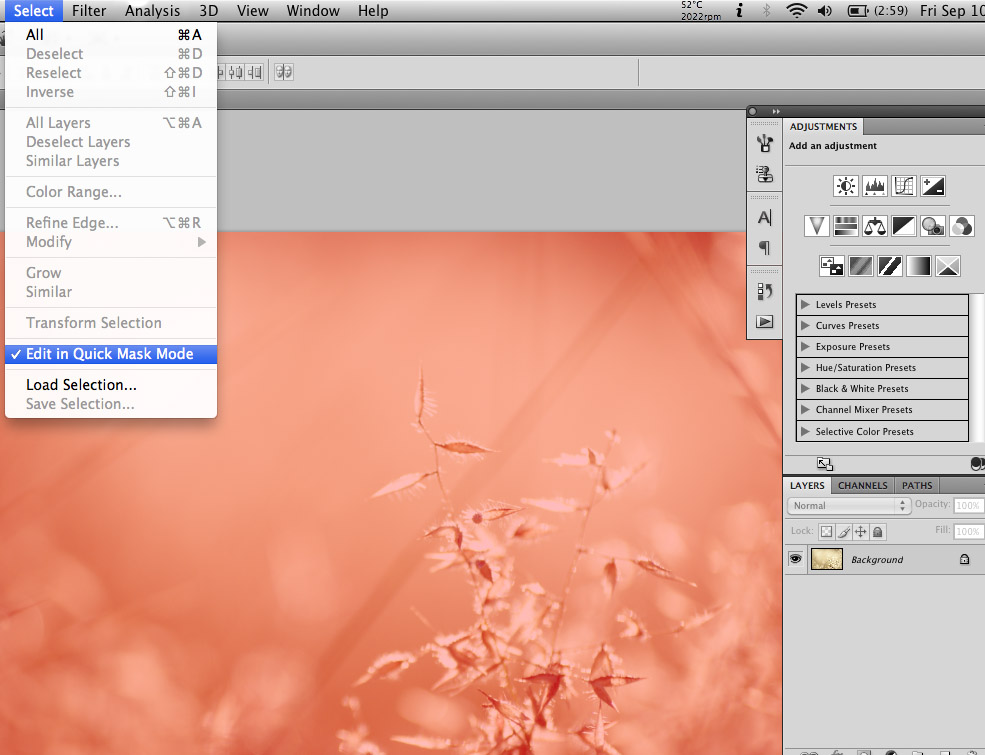
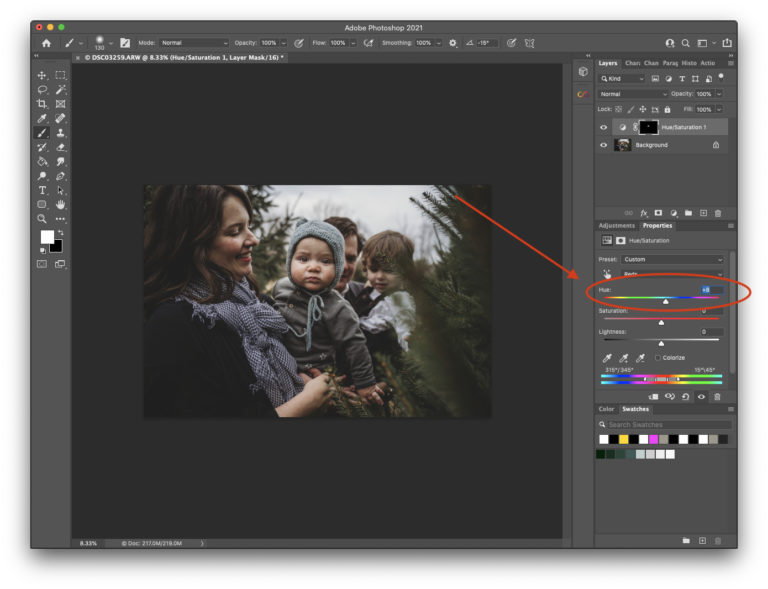
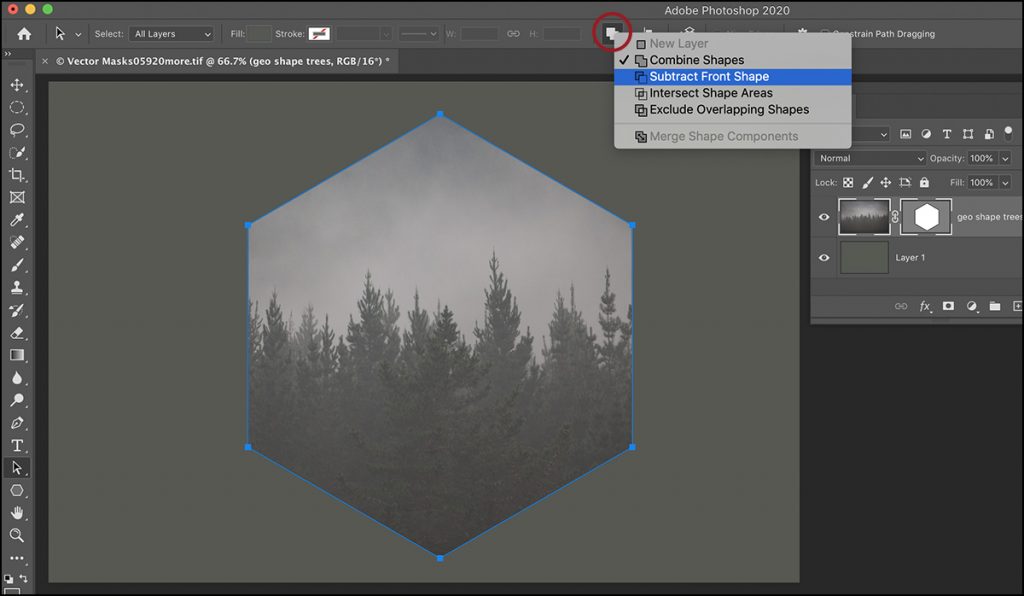 В появившемся окне можно назначить свой цвет и уровень непрозрачности цветной маски.
В появившемся окне можно назначить свой цвет и уровень непрозрачности цветной маски.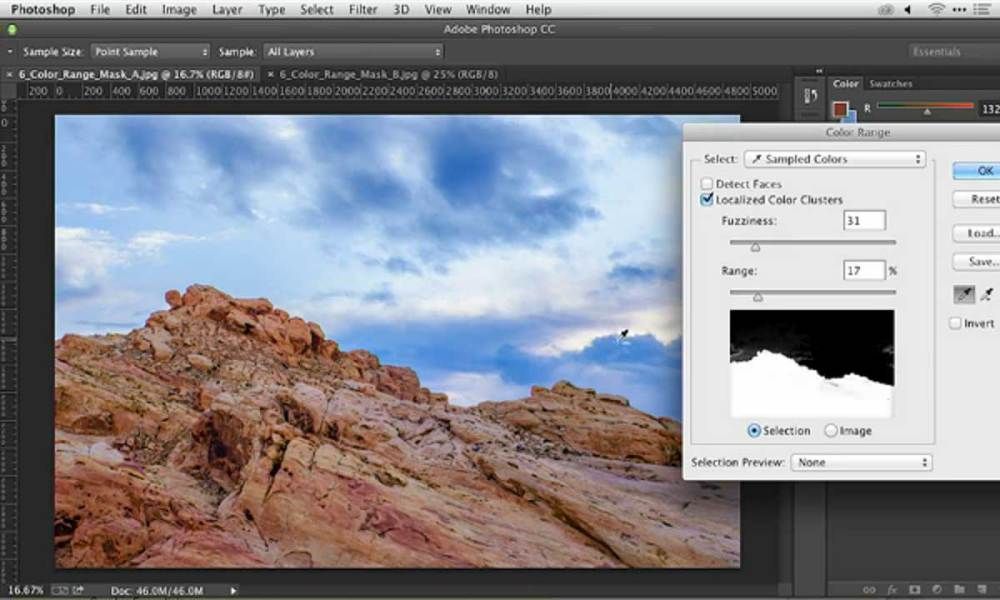
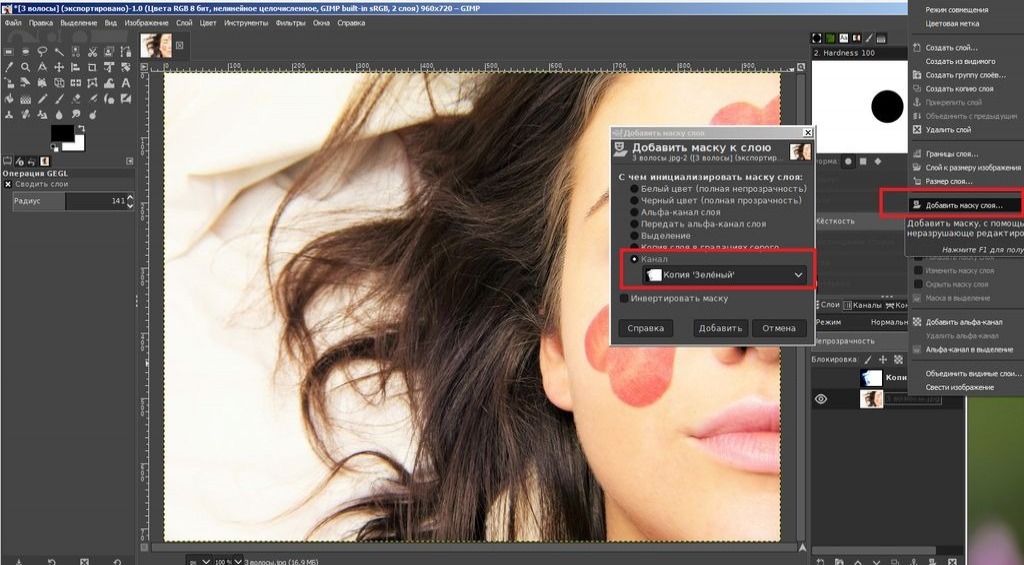 Для этого установим жесткость кисточки на 0%. Такая кисть имеет мягкие края, которые переходят от основного цвета к прозрачному. Маска также создаст плавный переход.
Для этого установим жесткость кисточки на 0%. Такая кисть имеет мягкие края, которые переходят от основного цвета к прозрачному. Маска также создаст плавный переход.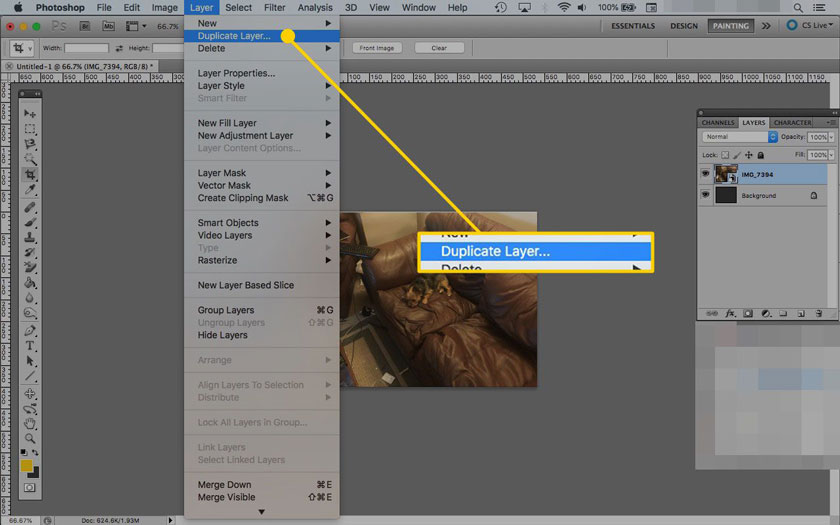
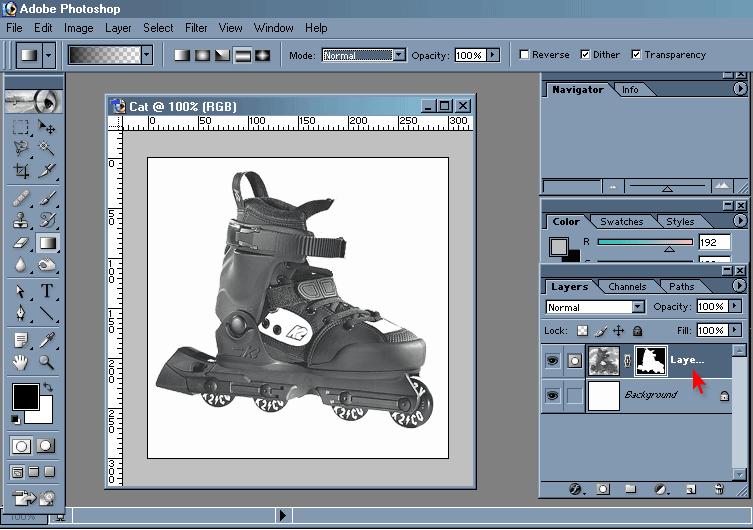 Чтобы вернуть всё как было, следует проделать то же самое.
Чтобы вернуть всё как было, следует проделать то же самое.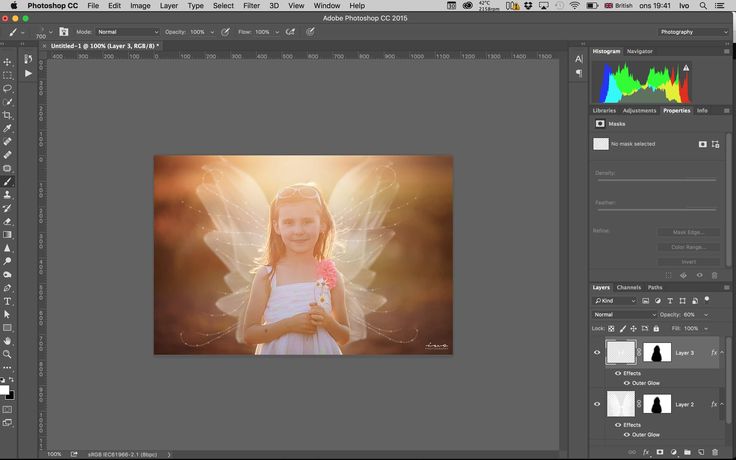
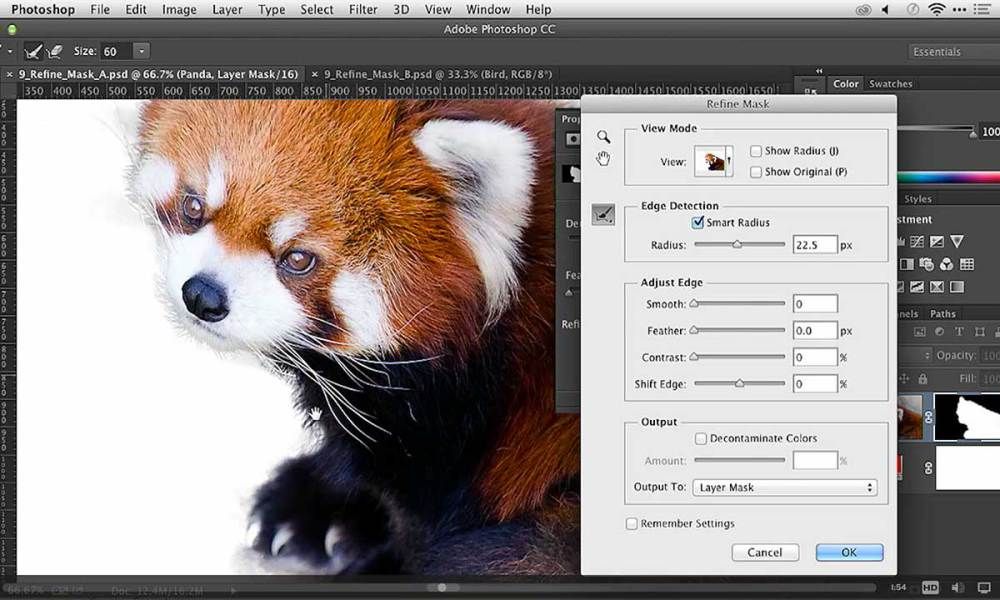
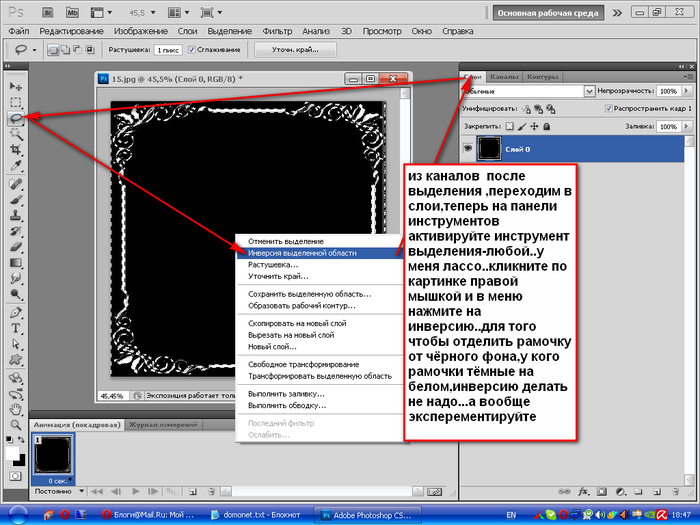
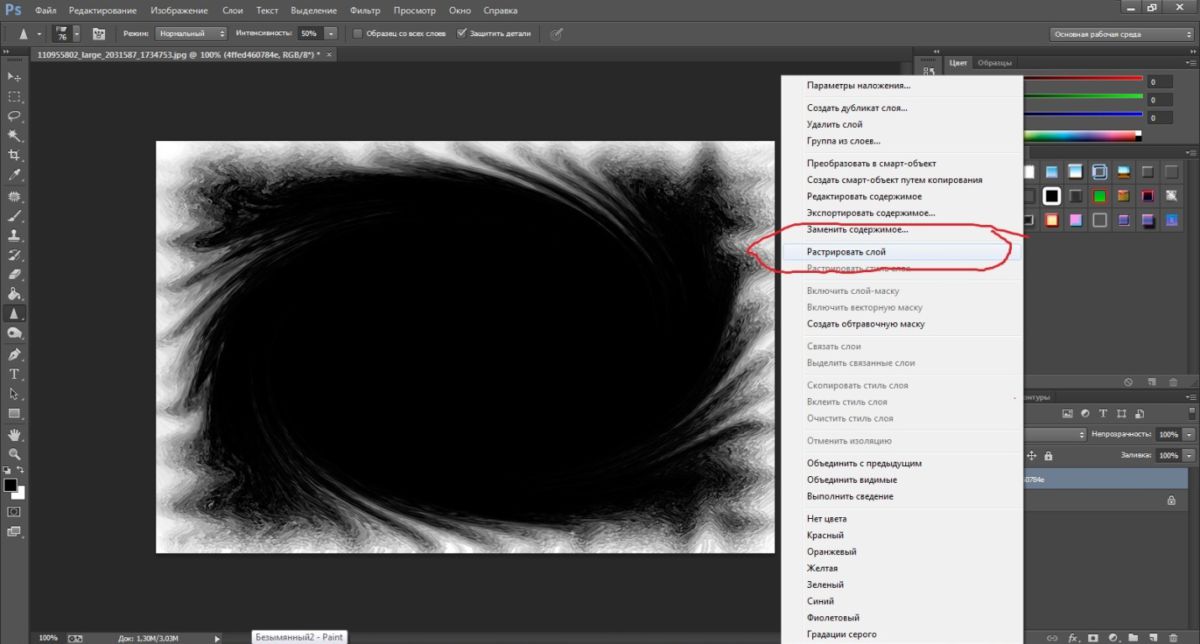
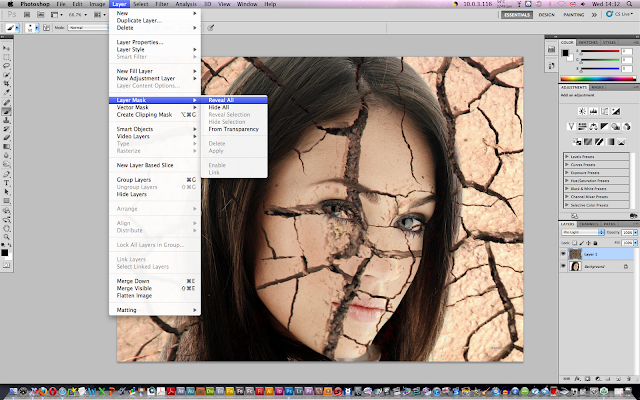
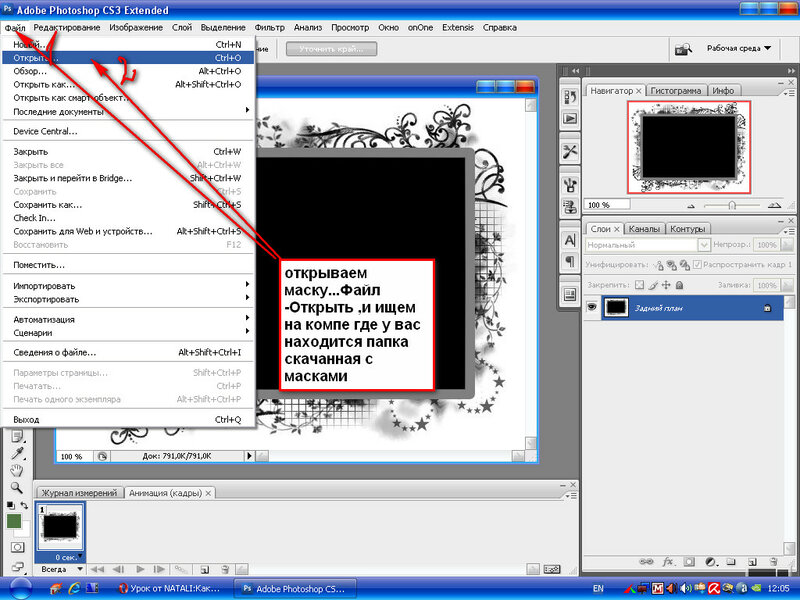 Подробнее о них можно прочитать в этой статье Adobe.
Подробнее о них можно прочитать в этой статье Adobe.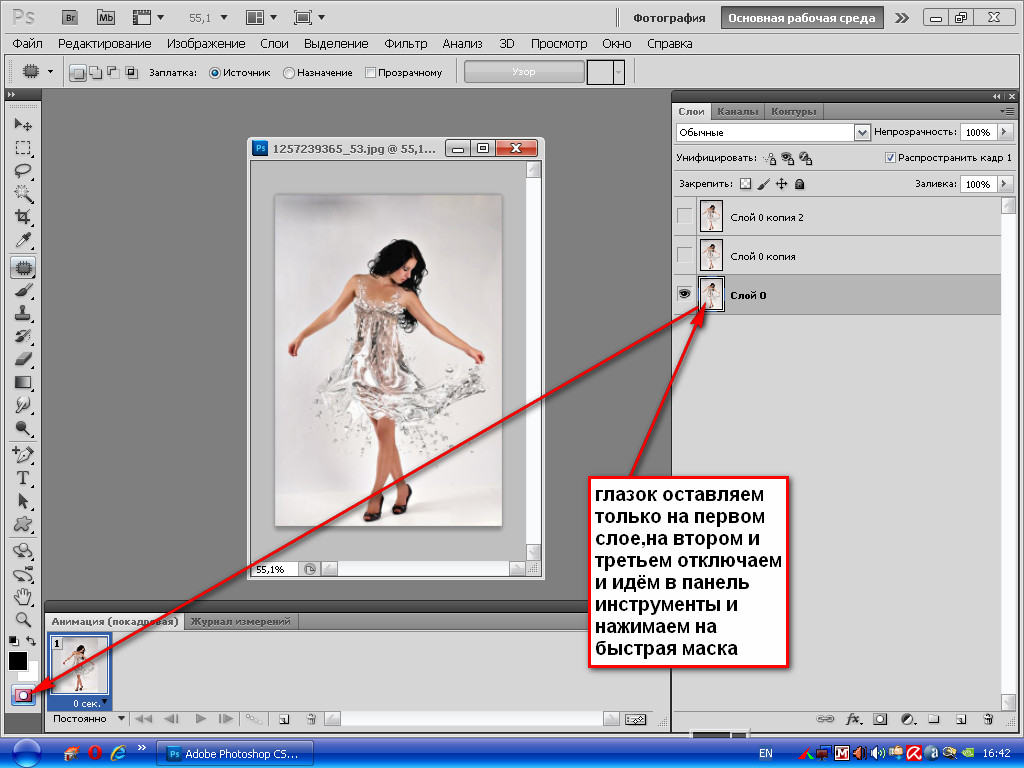
 Например. Взгляните на этих двух черепах на этом изображении. Например, давайте удалим часть изображения слева, чтобы оно не закрывало изображение черепахи справа.
Например. Взгляните на этих двух черепах на этом изображении. Например, давайте удалим часть изображения слева, чтобы оно не закрывало изображение черепахи справа.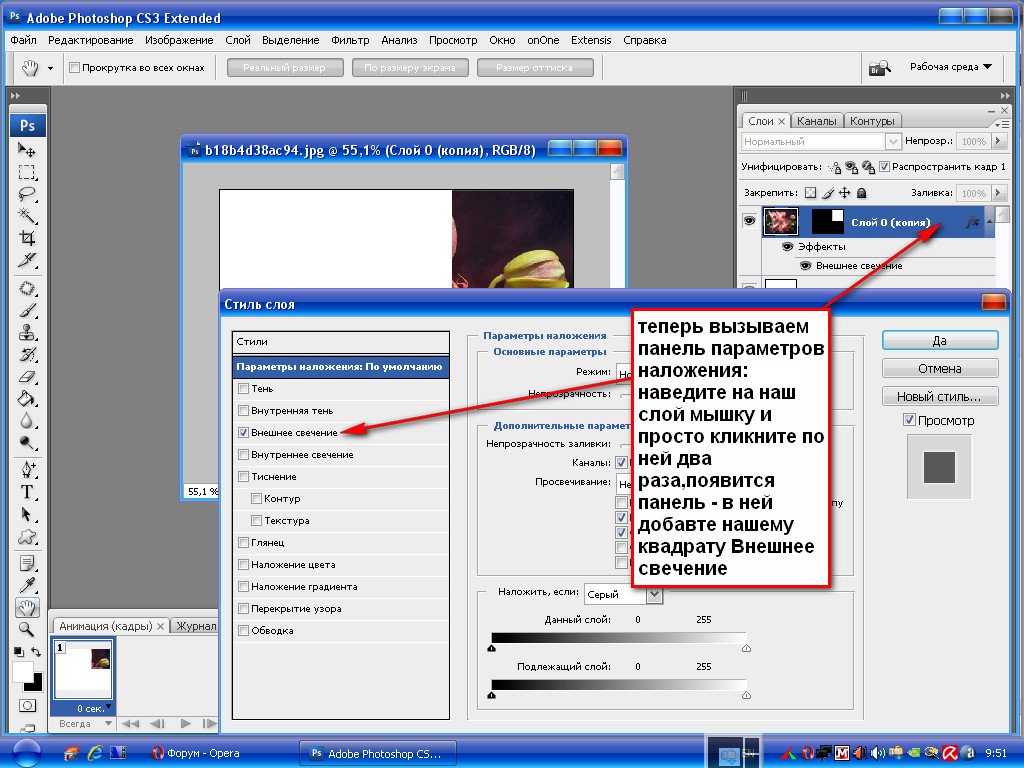
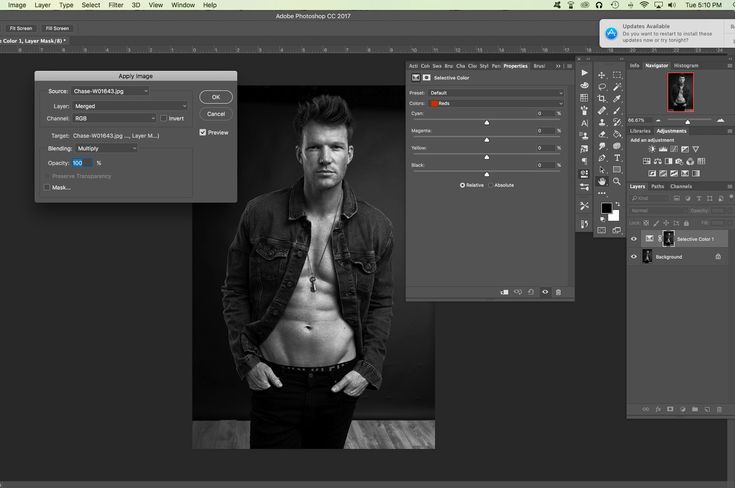
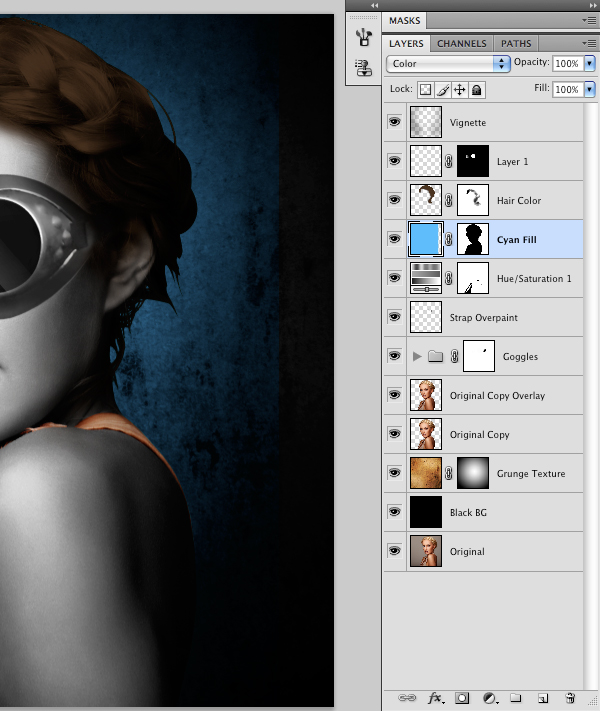
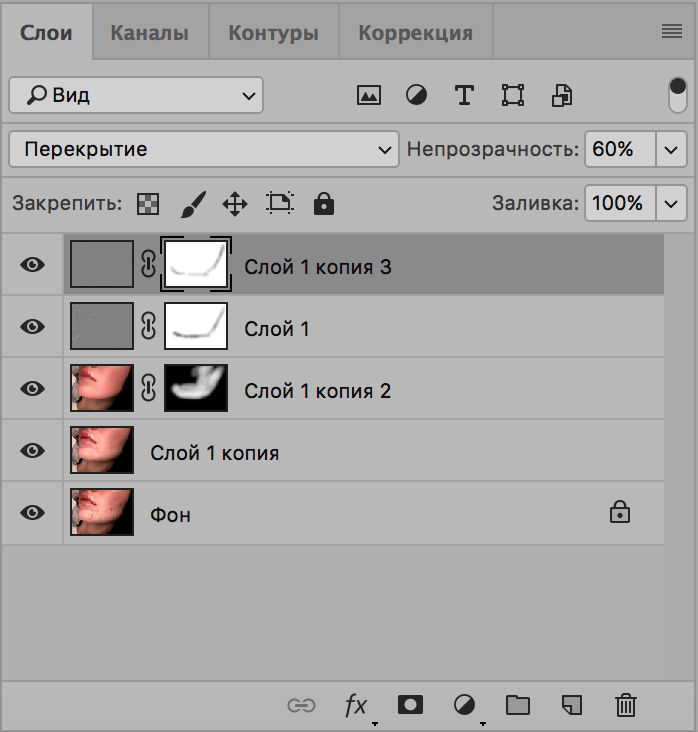
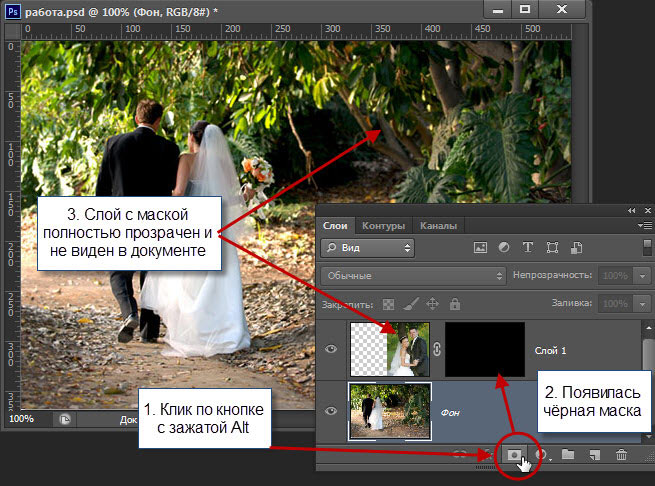
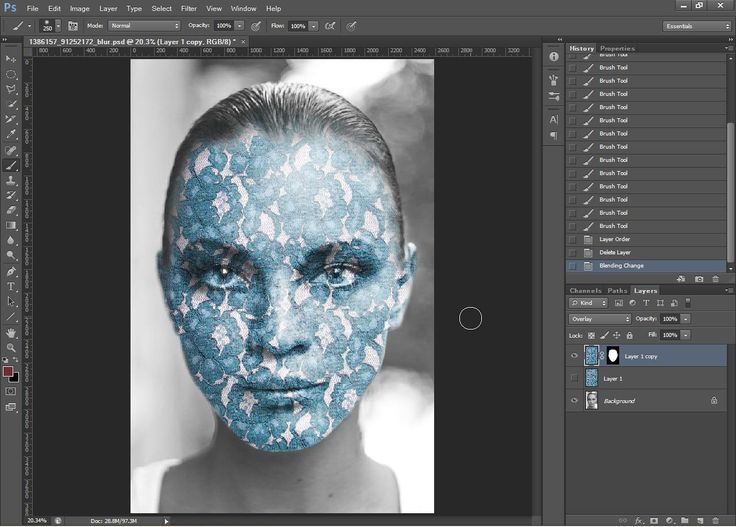 Белый показывает, поэтому изображение зеленой черепахи видно.
Белый показывает, поэтому изображение зеленой черепахи видно.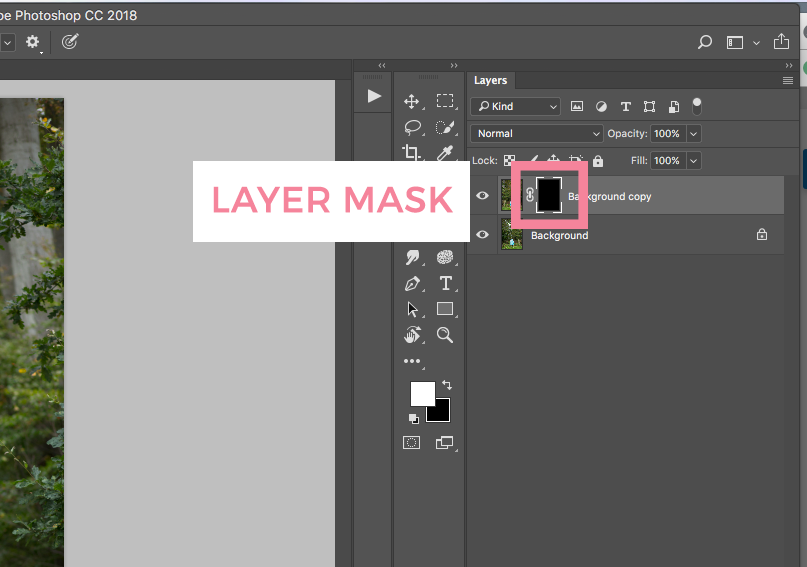 Посмотрите, что происходит, когда мы рисуем изображение с черной маской слоя.
Посмотрите, что происходит, когда мы рисуем изображение с черной маской слоя. Это рабочее пространство достаточно сложное, поэтому заслуживает отдельной статьи, но я дам вам краткий обзор того, как оно работает.
Это рабочее пространство достаточно сложное, поэтому заслуживает отдельной статьи, но я дам вам краткий обзор того, как оно работает.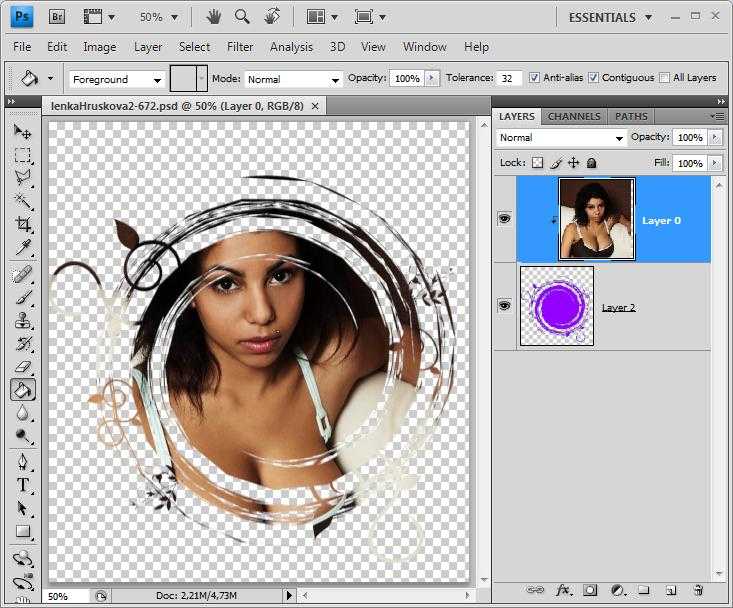 Еще раз, маски и выделение очень тесно связаны в Photoshop!
Еще раз, маски и выделение очень тесно связаны в Photoshop!
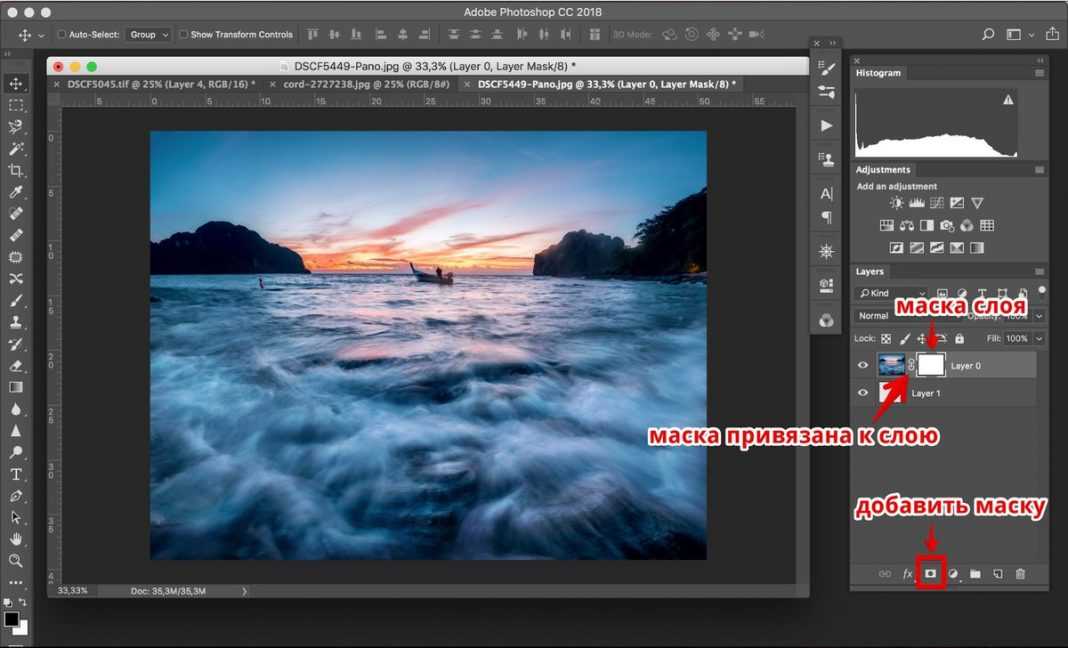 Выберите свой слой на панели Layers , затем откройте меню Layer , выберите Vector Mask и нажмите Показать все .
Выберите свой слой на панели Layers , затем откройте меню Layer , выберите Vector Mask и нажмите Показать все .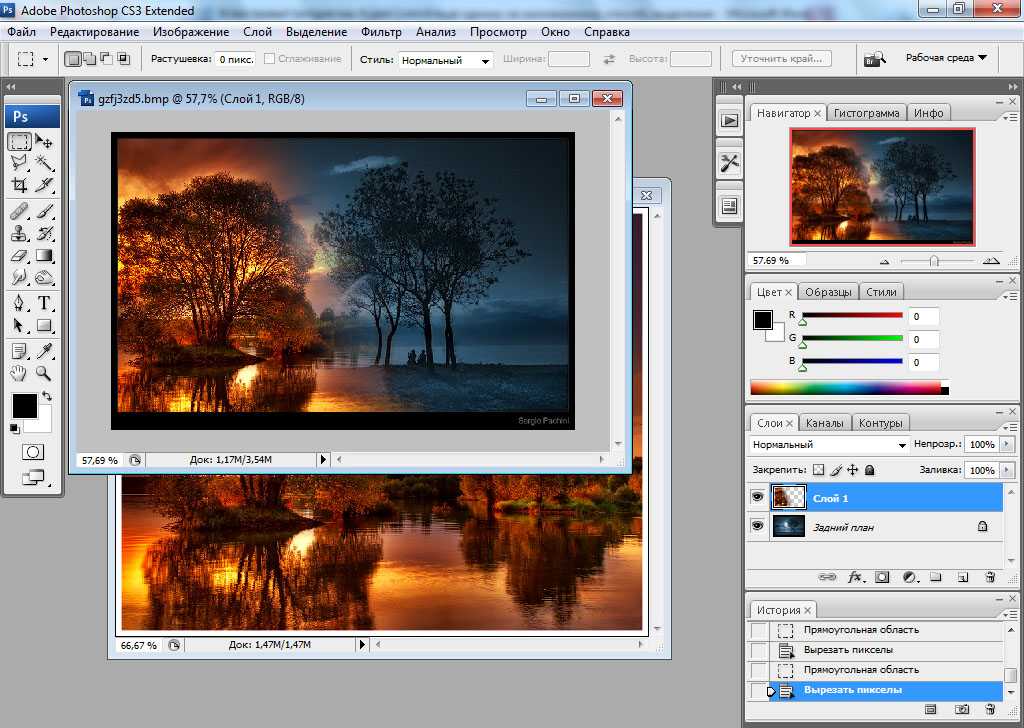


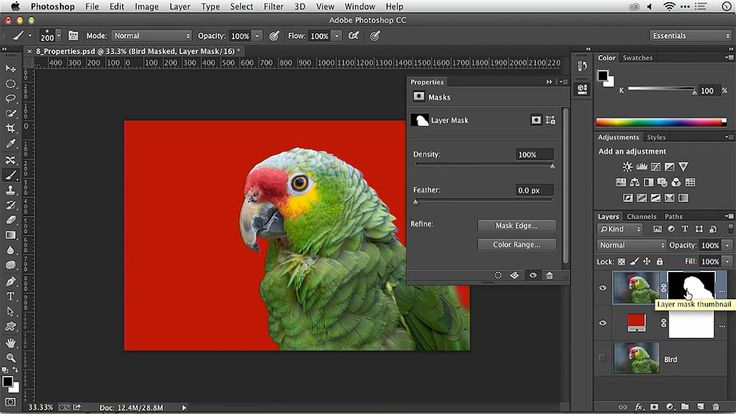
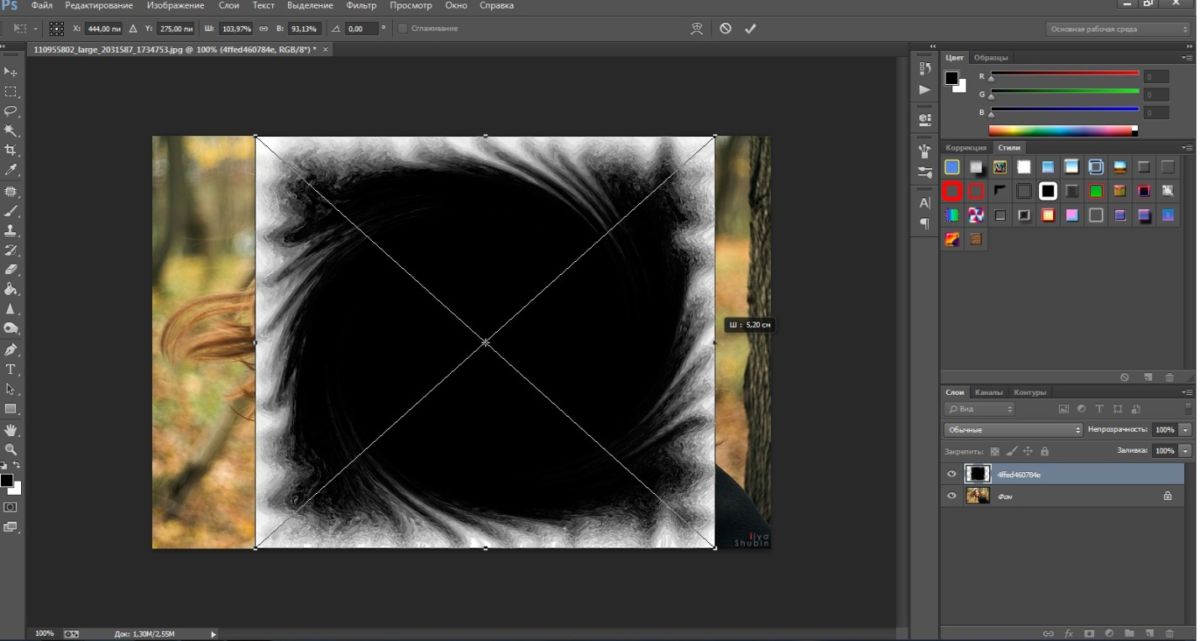
 Они спекутся в своих раковинах, если будут оставаться на жаре слишком долго. Тушу лося и его ценные рога перевозят по старинке — на муле. В 2014 году в район Йеллоустонского заповедника и Гранд-Титона прибыли 72 тысячи охотников. Игорь Воронкин работает на угольной шахте в Баренцбурге, в Норвегии. Он родом с Восточной Украины, как и еще 400 местных шахтеров. Гранд Каньон в национальном парке Йеллоустона — первом в мире национальном парке, открытом в 1872 году. Бованенковское газовое месторождение на полуострове Ямал. Добыча газа началась здесь недавно — прежде считалось, что это необоснованно дорого. Острорылый крокодил устремляется в мангровые заросли. Столица провинции Тайвань — Тайбэй. После заката в городе начинается активная жизнь. Волчица с двухлетним волчонком нашли тушу бизона, утонувшего в реке Йеллоустон. Бэкки Вид с мужем Дэвидом Тайлером выращивают овец недалеко от Йеллоустонского национального парка. Их сторожевая собака не подпускает к ранчо койотов, медведей и пум. Большой призматический источник в Йеллоустоне.
Они спекутся в своих раковинах, если будут оставаться на жаре слишком долго. Тушу лося и его ценные рога перевозят по старинке — на муле. В 2014 году в район Йеллоустонского заповедника и Гранд-Титона прибыли 72 тысячи охотников. Игорь Воронкин работает на угольной шахте в Баренцбурге, в Норвегии. Он родом с Восточной Украины, как и еще 400 местных шахтеров. Гранд Каньон в национальном парке Йеллоустона — первом в мире национальном парке, открытом в 1872 году. Бованенковское газовое месторождение на полуострове Ямал. Добыча газа началась здесь недавно — прежде считалось, что это необоснованно дорого. Острорылый крокодил устремляется в мангровые заросли. Столица провинции Тайвань — Тайбэй. После заката в городе начинается активная жизнь. Волчица с двухлетним волчонком нашли тушу бизона, утонувшего в реке Йеллоустон. Бэкки Вид с мужем Дэвидом Тайлером выращивают овец недалеко от Йеллоустонского национального парка. Их сторожевая собака не подпускает к ранчо койотов, медведей и пум. Большой призматический источник в Йеллоустоне. В яркие цвета его окрашивают термофильные бактерии, которые размножаются в горячей воде. Фотограф Стивен Донован ныряет в воду в национальном парке Глейшер (США). Он устроился на сезонную работу в парке, чтобы отточить свои навыки съемки. Кирка Одома осудили за изнасилование, когда эксперт счел, что ему принадлежат волосы на ночной рубашке жертвы. К тому времени, как результаты теста ДНК подтвердили, что Одом невиновен, он просидел в тюрьме уже несколько лет. «Медвежья пробка», вызванная гризли с медвежатами. 150-километровая дорога в национальном парке Денали на Аляске каждое лето открывается для личного транспорта всего на пять дней. Работники парка Вирунга в Конго проходят армейскую подготовку из-за постоянной опасности от вооруженных группировок. Черный носорог, убитый браконьерами ради рога. Этих носорогов в мире осталось 5000 особей. Национальный парк Хлухлуве-Умфолози, ЮАР. Чтобы отследить изменения, которые происходят со льдом, норвежское исследовательское судно провело в арктических водах пять месяцев.
В яркие цвета его окрашивают термофильные бактерии, которые размножаются в горячей воде. Фотограф Стивен Донован ныряет в воду в национальном парке Глейшер (США). Он устроился на сезонную работу в парке, чтобы отточить свои навыки съемки. Кирка Одома осудили за изнасилование, когда эксперт счел, что ему принадлежат волосы на ночной рубашке жертвы. К тому времени, как результаты теста ДНК подтвердили, что Одом невиновен, он просидел в тюрьме уже несколько лет. «Медвежья пробка», вызванная гризли с медвежатами. 150-километровая дорога в национальном парке Денали на Аляске каждое лето открывается для личного транспорта всего на пять дней. Работники парка Вирунга в Конго проходят армейскую подготовку из-за постоянной опасности от вооруженных группировок. Черный носорог, убитый браконьерами ради рога. Этих носорогов в мире осталось 5000 особей. Национальный парк Хлухлуве-Умфолози, ЮАР. Чтобы отследить изменения, которые происходят со льдом, норвежское исследовательское судно провело в арктических водах пять месяцев. Фотограф Стивен Вилкс сделал 1036 фотографий Йосемитского национального парка за 26 часов и объединил их в одно изображение. Чтобы отделить немного замороженного тунца, приходится использовать молоток. Китайское грузовое судно, пришвартованное в городе Генерал-Сантос на Филиппинах. С клюва грифа капает кровь. Руководитель космической лаборатории NASA Пабло де Леон тестирует скафандр, созданный для высадки на Марсе. Помещение, имитирующее атмосферу Красной планеты, в космическом центре Кеннеди. Жители приграничного села Багаран в Армении за ужином поют песни о стойкости своей культуры. Светящийся крест под абрикосовыми деревьями стоит так, чтобы его было хорошо видно на турецкой стороне границы. Осьминог обыкновенный. Его нервная система сложнее, чем у большинства беспозвоночных. В мае этого года американский круизный корабль впервые почти за 40 лет прибыл в Гавану. Атеринообразные рыбы плывут через мангровые дебри в кораллловых рифах на Кубе.У этих носорогов с южноафриканского ранчо недавно обрезали рога.
Фотограф Стивен Вилкс сделал 1036 фотографий Йосемитского национального парка за 26 часов и объединил их в одно изображение. Чтобы отделить немного замороженного тунца, приходится использовать молоток. Китайское грузовое судно, пришвартованное в городе Генерал-Сантос на Филиппинах. С клюва грифа капает кровь. Руководитель космической лаборатории NASA Пабло де Леон тестирует скафандр, созданный для высадки на Марсе. Помещение, имитирующее атмосферу Красной планеты, в космическом центре Кеннеди. Жители приграничного села Багаран в Армении за ужином поют песни о стойкости своей культуры. Светящийся крест под абрикосовыми деревьями стоит так, чтобы его было хорошо видно на турецкой стороне границы. Осьминог обыкновенный. Его нервная система сложнее, чем у большинства беспозвоночных. В мае этого года американский круизный корабль впервые почти за 40 лет прибыл в Гавану. Атеринообразные рыбы плывут через мангровые дебри в кораллловых рифах на Кубе.У этих носорогов с южноафриканского ранчо недавно обрезали рога. В отличие от слоновьих бивней, рога носорогов отрастают снова, если их удалили правильно. Фермеры запасаются рогами в надежде, что их продажу скоро легализуют. Годы работы под солнцем и пылью разрушили роговицу глаз этого 67-летнего жителя Намибии. Его слепоту можно было предотвратить, но он слишком поздно обратился за помощью.Первая миграция трехнедельных лосят в Йеллоустоне. Вслед за матерью они поднимаются на склон высотой 1400 метров. Мужчина отдыхает после скалолазания в национальном парке Пукхансан. Сеул, Южная Корея. Горожане загорают в Английском саду в Мюнхене. Это место популярно у нудистов с 1970-х годов. Индейцы мачигенга, живущие в национальном парке в Перу. Они возделывают там землю и охотятся, чтобы прокормить себя. Паукообразные обезьяны для них одновременно излюбленная дичь и домашние питомцы. В лагере беженцев девочка наблюдает за тем, как курдки фотографируются с покрытыми лицами. Две женщины говорят, что их заставили выйти замуж за боевиков ИГИЛ (запрещенная в России террористическая организация), но им удалось сбежать.
В отличие от слоновьих бивней, рога носорогов отрастают снова, если их удалили правильно. Фермеры запасаются рогами в надежде, что их продажу скоро легализуют. Годы работы под солнцем и пылью разрушили роговицу глаз этого 67-летнего жителя Намибии. Его слепоту можно было предотвратить, но он слишком поздно обратился за помощью.Первая миграция трехнедельных лосят в Йеллоустоне. Вслед за матерью они поднимаются на склон высотой 1400 метров. Мужчина отдыхает после скалолазания в национальном парке Пукхансан. Сеул, Южная Корея. Горожане загорают в Английском саду в Мюнхене. Это место популярно у нудистов с 1970-х годов. Индейцы мачигенга, живущие в национальном парке в Перу. Они возделывают там землю и охотятся, чтобы прокормить себя. Паукообразные обезьяны для них одновременно излюбленная дичь и домашние питомцы. В лагере беженцев девочка наблюдает за тем, как курдки фотографируются с покрытыми лицами. Две женщины говорят, что их заставили выйти замуж за боевиков ИГИЛ (запрещенная в России террористическая организация), но им удалось сбежать. С помощью собаки-ищейки работник парка пытается определить браконьеров, которые убили слона и отрезали ему часть головы, чтобы быстро скрыться с ценными бивнями. С помощью чучела леопарда молодых панд в Китае приучают опасаться их главного врага. По реакциям детеныша можно понять, готов ли он к самостоятельной жизни в дикой природе. Череп бизона на изгороди символизирует духовную связь между этими животными и индейским племенем банноков. Форт-Холл, Айдахо. Дети купаются на месте моста, разрушенного ураганом «Мэтью», Гаити. Мать этой девочки ради безопасности переехала из Сомали в Швецию с ней и еще двумя детьми. Молодые грифы едят зебру. Лидеры стаи забрали себе часть мяса, оставив кожу и кости остальным птицам. Парк Серенгети, Танзания. Мальгашские ночные акулы ждут прилива. Атолл Альдабра, Сейшелы. Ребенок нарисовал сердечко на песке, который нанесло в поезд за время дороги. Кашгар, Китай. Кирилл Вселенский стоит на вершине московского высотного здания, а Дмитрий Балашов его снимает.
С помощью собаки-ищейки работник парка пытается определить браконьеров, которые убили слона и отрезали ему часть головы, чтобы быстро скрыться с ценными бивнями. С помощью чучела леопарда молодых панд в Китае приучают опасаться их главного врага. По реакциям детеныша можно понять, готов ли он к самостоятельной жизни в дикой природе. Череп бизона на изгороди символизирует духовную связь между этими животными и индейским племенем банноков. Форт-Холл, Айдахо. Дети купаются на месте моста, разрушенного ураганом «Мэтью», Гаити. Мать этой девочки ради безопасности переехала из Сомали в Швецию с ней и еще двумя детьми. Молодые грифы едят зебру. Лидеры стаи забрали себе часть мяса, оставив кожу и кости остальным птицам. Парк Серенгети, Танзания. Мальгашские ночные акулы ждут прилива. Атолл Альдабра, Сейшелы. Ребенок нарисовал сердечко на песке, который нанесло в поезд за время дороги. Кашгар, Китай. Кирилл Вселенский стоит на вершине московского высотного здания, а Дмитрий Балашов его снимает. 24-летние руферы публикуют подобные свои достижения в Instagram.
24-летние руферы публикуют подобные свои достижения в Instagram. Одна из протестующих с зонтом в клубах черного дыма.Rodrigo Abd/APДевятилетняя девочка, работающая на кирпичном заводе на окраине Кабула, Афганистан.Ebrahim Noroozi/AP PhotoПротест в Стамбуле. Проживающая в Турции иранка отрезает волосы волос в знак солидарности с женщинами, которые пострадали от действий иранской полиции нравовYASIN AKGUL/AFPОбрушившийся мост в Питтсбурге, США. 28 января 2022 года. В момент обрушения по нему ехал пассажирский автобус и несколько автомобилей. По официальным данным, погибших нет.Gene J. Puskar/APВода бирюзового цвета стекает с вершины айсберга, залив Диско, Илулиссат, Западная Гренландия, 29 июня 2022 года.Odd Andersen/AFPУкраинские спасатели выносят беременную женщину из пострадавшего от ракетного удара родильного отделения городской больницы Мариуполя. 9 марта 2022 годаEvgeniy Maloletka/APВосьмилетняя Махтаб в своем школьном классе, Кабул, Афганистан. За несколько дней до съемки у здания школы произошел терактEbrahim Noroozi/APПохороны 4-летней Лизы, погибшей в Виннице в результате российского авиаудара.
Одна из протестующих с зонтом в клубах черного дыма.Rodrigo Abd/APДевятилетняя девочка, работающая на кирпичном заводе на окраине Кабула, Афганистан.Ebrahim Noroozi/AP PhotoПротест в Стамбуле. Проживающая в Турции иранка отрезает волосы волос в знак солидарности с женщинами, которые пострадали от действий иранской полиции нравовYASIN AKGUL/AFPОбрушившийся мост в Питтсбурге, США. 28 января 2022 года. В момент обрушения по нему ехал пассажирский автобус и несколько автомобилей. По официальным данным, погибших нет.Gene J. Puskar/APВода бирюзового цвета стекает с вершины айсберга, залив Диско, Илулиссат, Западная Гренландия, 29 июня 2022 года.Odd Andersen/AFPУкраинские спасатели выносят беременную женщину из пострадавшего от ракетного удара родильного отделения городской больницы Мариуполя. 9 марта 2022 годаEvgeniy Maloletka/APВосьмилетняя Махтаб в своем школьном классе, Кабул, Афганистан. За несколько дней до съемки у здания школы произошел терактEbrahim Noroozi/APПохороны 4-летней Лизы, погибшей в Виннице в результате российского авиаудара. 17 июля 2022 года.Efrem Lukatsky/APЗрители наблюдают из старого Citroen 2CV за этапом велогонки «Тур де Франс». 2 июля, 2022 года.Daniel Cole/AP PhotoСлёзы Роджера Федерера после прощального матча. Вместе с ним слёз не смог сдержать и Рафаэль Надаль. 24 сентября 2022 года.GLYN KIRK/AFPФранцузский серфер Эрик Ребьер на соревнованиях Tudor Nazare Tow Surfing Challenge на Praia do Norte. Назаре, Португалия. 10 февраля 2022 года.Carlos Costa/AFPТрадиционный фестиваль в Таррагоне. Подготовка к возведению «кастели», башни из людей. 2 октября 2022 года.Josep Lago/AFPСмотритель заповедника Ретити с двумя детенышами слона, Кения. 12 октября 2022 года.Luis Tato/AFPДевушка в костюме русалки во время занятий по русалочьему плаванию, Филиппины, 22 мая 2022 года.Aaron Favila/AP PhotoПожар в доме в Калифорнии, 23 июля 2022 года. Летом этот американский штат охватили сильнейшие лесные пожары.Noah Berger/AP PhotoБолельщики сборной Аргентины празднуют победу сборной на чемпионате мира по футболу на пляже Копакабана, Бразилия.
17 июля 2022 года.Efrem Lukatsky/APЗрители наблюдают из старого Citroen 2CV за этапом велогонки «Тур де Франс». 2 июля, 2022 года.Daniel Cole/AP PhotoСлёзы Роджера Федерера после прощального матча. Вместе с ним слёз не смог сдержать и Рафаэль Надаль. 24 сентября 2022 года.GLYN KIRK/AFPФранцузский серфер Эрик Ребьер на соревнованиях Tudor Nazare Tow Surfing Challenge на Praia do Norte. Назаре, Португалия. 10 февраля 2022 года.Carlos Costa/AFPТрадиционный фестиваль в Таррагоне. Подготовка к возведению «кастели», башни из людей. 2 октября 2022 года.Josep Lago/AFPСмотритель заповедника Ретити с двумя детенышами слона, Кения. 12 октября 2022 года.Luis Tato/AFPДевушка в костюме русалки во время занятий по русалочьему плаванию, Филиппины, 22 мая 2022 года.Aaron Favila/AP PhotoПожар в доме в Калифорнии, 23 июля 2022 года. Летом этот американский штат охватили сильнейшие лесные пожары.Noah Berger/AP PhotoБолельщики сборной Аргентины празднуют победу сборной на чемпионате мира по футболу на пляже Копакабана, Бразилия. 18 декабря 2022 года.December 18. Bruna Prado/AP PhotoПротесты в США после решения Верховного суда об отмене решения по делу «Роу против Уэйда», передавшего таким образом право запрещать или разрешать аборты властям штатовDarin Oswald/Idaho StatesmanШкольная учительница раскладывает книги для просушки после урагана Иэн на Кубе. 5 октября 2022 годаRamon Espinosa/APПустые могилы в освобожденном от российской оккупации Изюме после эксгумации тел погибших. 25 сентября 2022 года.Yasuyoshi Chiba/AFP
18 декабря 2022 года.December 18. Bruna Prado/AP PhotoПротесты в США после решения Верховного суда об отмене решения по делу «Роу против Уэйда», передавшего таким образом право запрещать или разрешать аборты властям штатовDarin Oswald/Idaho StatesmanШкольная учительница раскладывает книги для просушки после урагана Иэн на Кубе. 5 октября 2022 годаRamon Espinosa/APПустые могилы в освобожденном от российской оккупации Изюме после эксгумации тел погибших. 25 сентября 2022 года.Yasuyoshi Chiba/AFP Критики говорят, что Мемориал эмансипации, на котором Линкольн держит копию провозглашение эмансипации, когда афроамериканец в набедренной повязке становится на колени у его ног, — унизительно в изображении афроамериканцев. Стремление убрать статую происходит на фоне волны призывов снести памятники генералам Конфедерации
Критики говорят, что Мемориал эмансипации, на котором Линкольн держит копию провозглашение эмансипации, когда афроамериканец в набедренной повязке становится на колени у его ног, — унизительно в изображении афроамериканцев. Стремление убрать статую происходит на фоне волны призывов снести памятники генералам Конфедерации Конфликт 9Ссора 0015– между повстанцами-хуситами-шиитами и коалицией арабов-суннитов во главе с Саудовской Аравией – началась в 2014 году и привела к тому, что ЮНИСЕФ назвал крупнейшим в мире гуманитарным кризисом
Конфликт 9Ссора 0015– между повстанцами-хуситами-шиитами и коалицией арабов-суннитов во главе с Саудовской Аравией – началась в 2014 году и привела к тому, что ЮНИСЕФ назвал крупнейшим в мире гуманитарным кризисом Около 95% площади фермы, в основном предназначенной для сохранения, было уничтожено пожарами. В 2020 году Пантанал столкнулся с крупнейшим пожаром в своей истории. С января по октябрь пожары сожгли 4,2 млн га Пантанала, что соответствует 28% всего биома, убив огромное количество диких животных региона
Около 95% площади фермы, в основном предназначенной для сохранения, было уничтожено пожарами. В 2020 году Пантанал столкнулся с крупнейшим пожаром в своей истории. С января по октябрь пожары сожгли 4,2 млн га Пантанала, что соответствует 28% всего биома, убив огромное количество диких животных региона Анималотерапия используется во многих клинических условиях, особенно в психологической терапии и паллиативной помощи. Животные, по-видимому, способны уменьшать тревогу и стресс, а также оказывать физическое воздействие, такое как снижение артериального давления, улучшение частоты сердечных сокращений или помощь в снятии боли
Анималотерапия используется во многих клинических условиях, особенно в психологической терапии и паллиативной помощи. Животные, по-видимому, способны уменьшать тревогу и стресс, а также оказывать физическое воздействие, такое как снижение артериального давления, улучшение частоты сердечных сокращений или помощь в снятии боли В радиусе 1 км от склада проживало около 100 000 человек. Взрыв силой 3,3 балла по шкале Рихтера повредил или разрушил около 6000 зданий, погибло не менее 19 человек.0 человек, еще 6000 получили ранения и 300000 перемещенных лиц
В радиусе 1 км от склада проживало около 100 000 человек. Взрыв силой 3,3 балла по шкале Рихтера повредил или разрушил около 6000 зданий, погибло не менее 19 человек.0 человек, еще 6000 получили ранения и 300000 перемещенных лиц Баскетбольная команда Flint Jaguars из Мичигана воплощает усилия по взращиванию стабильности, поощрению взаимной поддержки и укреплению дух сообщества в городе, борющемся за выживание. Флинт, родина General Motors, борется с эмиграцией, вызванной резким спадом в автомобильной промышленности, кризисом в области здравоохранения, вызванным тем, что власти переключают источники водоснабжения без надлежащих мер безопасности, и систематическим игнорированием бедных, преимущественно чернокожих кварталов.
Баскетбольная команда Flint Jaguars из Мичигана воплощает усилия по взращиванию стабильности, поощрению взаимной поддержки и укреплению дух сообщества в городе, борющемся за выживание. Флинт, родина General Motors, борется с эмиграцией, вызванной резким спадом в автомобильной промышленности, кризисом в области здравоохранения, вызванным тем, что власти переключают источники водоснабжения без надлежащих мер безопасности, и систематическим игнорированием бедных, преимущественно чернокожих кварталов. Ноябрь 2020 г. Калифорнийские морские львы ( Zalophus californianus ) — игривые животные, обитающие в западной части Северной Америки. В связи с введением карантина из-за Covid-19 по всей Калифорнии открытые и природные красоты с множеством диких животных стали популярным местом для местных туристов
Ноябрь 2020 г. Калифорнийские морские львы ( Zalophus californianus ) — игривые животные, обитающие в западной части Северной Америки. В связи с введением карантина из-за Covid-19 по всей Калифорнии открытые и природные красоты с множеством диких животных стали популярным местом для местных туристов Воспитателям было приказано свести физический контакт с уязвимыми людьми к абсолютному минимуму. В Viva Bem простое изобретение, «занавес для объятий», позволило людям снова обнять друг друга».
Воспитателям было приказано свести физический контакт с уязвимыми людьми к абсолютному минимуму. В Viva Bem простое изобретение, «занавес для объятий», позволило людям снова обнять друг друга». Остров Лонгичаро когда-то был полуостровом. Повышение уровня воды в озере Баринго за последние 10 лет привело к тому, что полуостров превратился в остров. Особенно сильные дожди в 2019 году вызвали новые наводнения, в результате которых девять жирафов оказались на мели
Остров Лонгичаро когда-то был полуостровом. Повышение уровня воды в озере Баринго за последние 10 лет привело к тому, что полуостров превратился в остров. Особенно сильные дожди в 2019 году вызвали новые наводнения, в результате которых девять жирафов оказались на мели  Гроеневеген отклонился от своего линии, сворачивая к правому барьеру и оставляя мало места для Якобсена, отправляя его через баррикаду. Эти двое боролись за первое место на этапе и ехали со скоростью около 80 км/ч.0007
Гроеневеген отклонился от своего линии, сворачивая к правому барьеру и оставляя мало места для Якобсена, отправляя его через баррикаду. Эти двое боролись за первое место на этапе и ехали со скоростью около 80 км/ч.0007 Вещи, оставленные заключенными, позволяют нам почувствовать отсутствие мужчин и понять ту пустоту, которую они оставили в жизни членов своей семьи
Вещи, оставленные заключенными, позволяют нам почувствовать отсутствие мужчин и понять ту пустоту, которую они оставили в жизни членов своей семьи Протесты в связи со смертью Джорджа Флойда, темнокожего мужчины, скончавшегося под стражей в полиции 25 мая, в последующие месяцы прошли более чем в 150 американских городах. Общенациональный призыв к расовой справедливости не наблюдался со времен протестов за гражданские права 19 мая.60-е годы. Опросы, проведенные в июне четырьмя различными агентствами, показывают, что от 15 до 26 миллионов человек по всей территории США приняли участие в протестах, что делает их крупнейшим движением в истории США. Протесты в поддержку движения Black Lives Matter охватили более 2000 городов примерно в 60 странах мира
Протесты в связи со смертью Джорджа Флойда, темнокожего мужчины, скончавшегося под стражей в полиции 25 мая, в последующие месяцы прошли более чем в 150 американских городах. Общенациональный призыв к расовой справедливости не наблюдался со времен протестов за гражданские права 19 мая.60-е годы. Опросы, проведенные в июне четырьмя различными агентствами, показывают, что от 15 до 26 миллионов человек по всей территории США приняли участие в протестах, что делает их крупнейшим движением в истории США. Протесты в поддержку движения Black Lives Matter охватили более 2000 городов примерно в 60 странах мира Брат Саида и его друг толкают его к озеру Косар-Гаксаранской плотины 9 сентября 2020 года в Гаксаране, Иран. Саид Рамин — профессиональный трейсер, занимающийся паркуром. Семь лет назад он упал на соревнованиях по паркуру, повредив спинной мозг
Брат Саида и его друг толкают его к озеру Косар-Гаксаранской плотины 9 сентября 2020 года в Гаксаране, Иран. Саид Рамин — профессиональный трейсер, занимающийся паркуром. Семь лет назад он упал на соревнованиях по паркуру, повредив спинной мозг Он является одним из основателей «Молодого фронта», молодежного движения, поддерживающего гражданское общество, и был арестован при сборе подписей в поддержку кандидатов, выступающих против президента Александра Лукашенко в его заявке на шестой срок подряд.0007
Он является одним из основателей «Молодого фронта», молодежного движения, поддерживающего гражданское общество, и был арестован при сборе подписей в поддержку кандидатов, выступающих против президента Александра Лукашенко в его заявке на шестой срок подряд.0007 «Мне нравится дарить себе пистолет, чтобы отметить важные моменты, такие как Рождество или мой день рождения». Это семейная традиция. Когда ему исполнилось шесть лет, отец подарил ему его первую винтовку 22-го калибра и научил пользоваться ею. «Раньше он стрелял для развлечения. Он был охотником и хотел взять меня с собой, чтобы создать особую связь. Ему это удалось».
«Мне нравится дарить себе пистолет, чтобы отметить важные моменты, такие как Рождество или мой день рождения». Это семейная традиция. Когда ему исполнилось шесть лет, отец подарил ему его первую винтовку 22-го калибра и научил пользоваться ею. «Раньше он стрелял для развлечения. Он был охотником и хотел взять меня с собой, чтобы создать особую связь. Ему это удалось». ‘Она все еще напугана, когда Долли внезапно приземляется на перила балкона. Я прячу свою улыбку за камерой, пытаясь утешить ее, говоря, что они не причинят тебе вреда. «Я думала, что он собирается напасть на меня», — отвечает она. По мере того, как гнездящиеся голуби продолжают возвращаться к нам, постепенно мои девочки начали их ценить — , возможно, не так сильно, как я, но это только начало».
‘Она все еще напугана, когда Долли внезапно приземляется на перила балкона. Я прячу свою улыбку за камерой, пытаясь утешить ее, говоря, что они не причинят тебе вреда. «Я думала, что он собирается напасть на меня», — отвечает она. По мере того, как гнездящиеся голуби продолжают возвращаться к нам, постепенно мои девочки начали их ценить — , возможно, не так сильно, как я, но это только начало».

 Подробнее о преимуществах размещения
Подробнее о преимуществах размещения

 Роб Вудкокс вдохновляется культурами разных стран, находит красоту в геометрической архитектуре и природных ландшафтах.
Роб Вудкокс вдохновляется культурами разных стран, находит красоту в геометрической архитектуре и природных ландшафтах.
 Сексуальность в работах Роба переходит в область абстракции».
Сексуальность в работах Роба переходит в область абстракции».



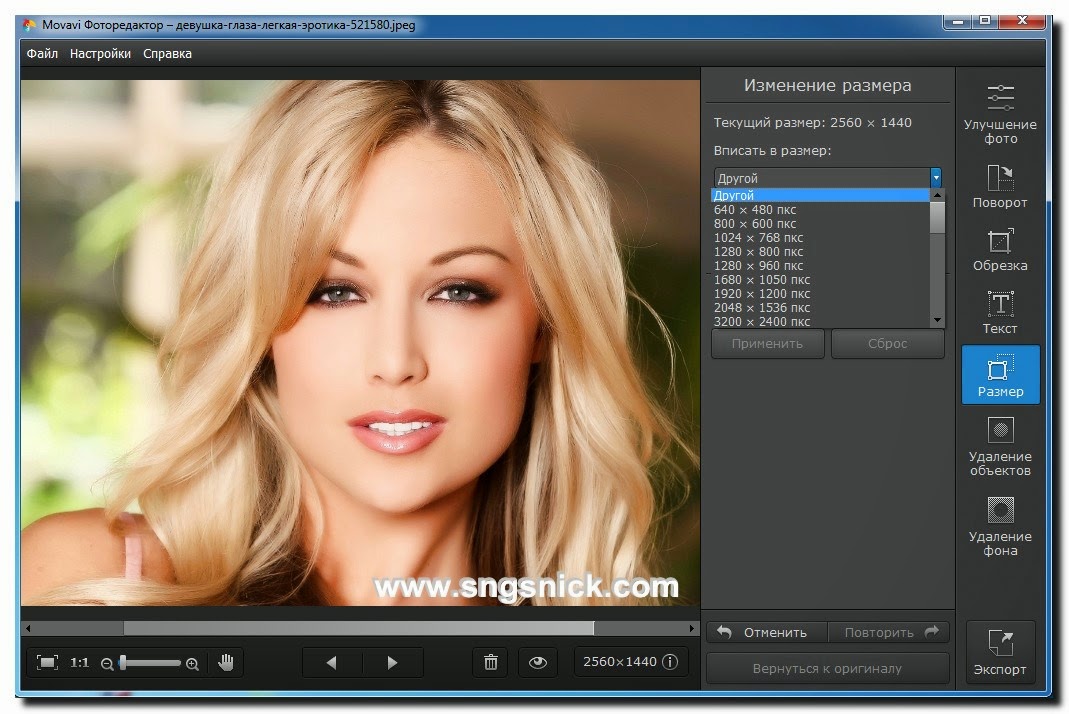
 Вы можете накладывать текст и графику на свои фотографии и даже перемещать сегменты изображения для создания сюрреалистического эффекта.
Вы можете накладывать текст и графику на свои фотографии и даже перемещать сегменты изображения для создания сюрреалистического эффекта.
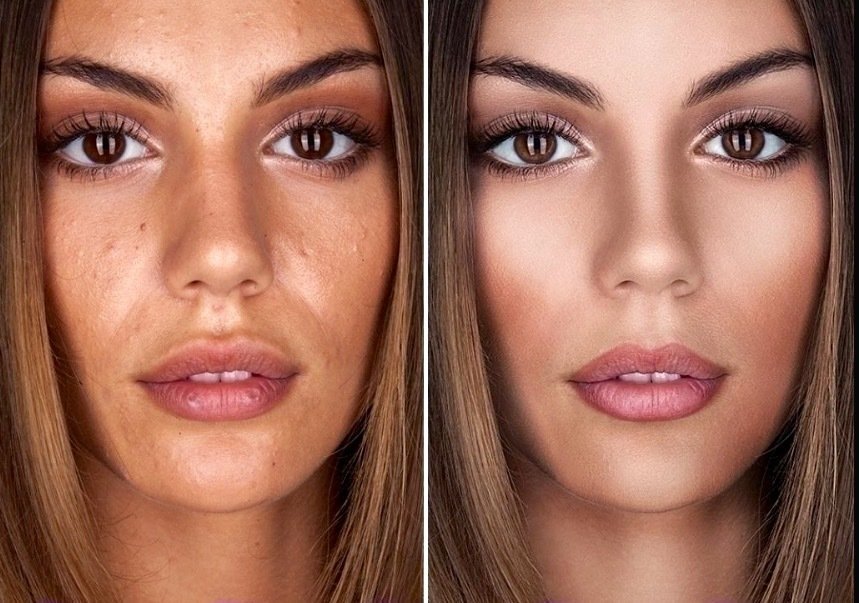 Canva
Canva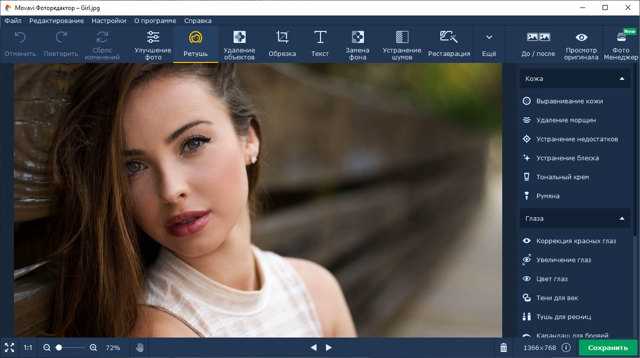 Instasize
Instasize Fotor
Fotor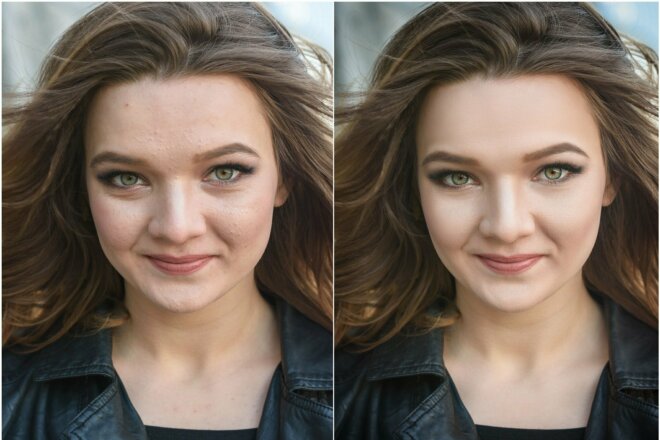 В приложении доступны: настройка цвета и контраста, изменения размера и угла наклона, фона и добавление макетов рамок.
В приложении доступны: настройка цвета и контраста, изменения размера и угла наклона, фона и добавление макетов рамок.
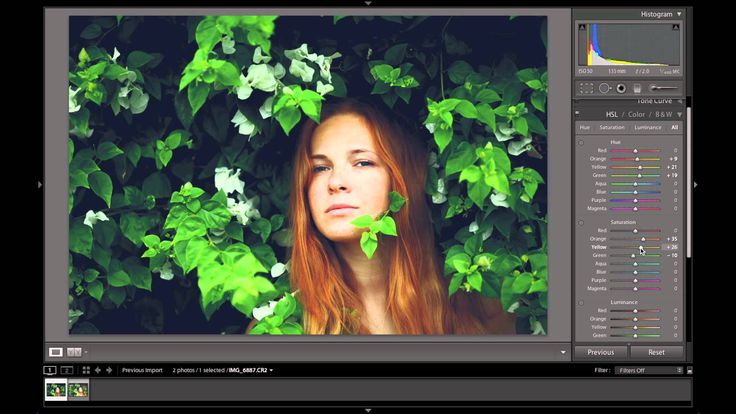 2
2

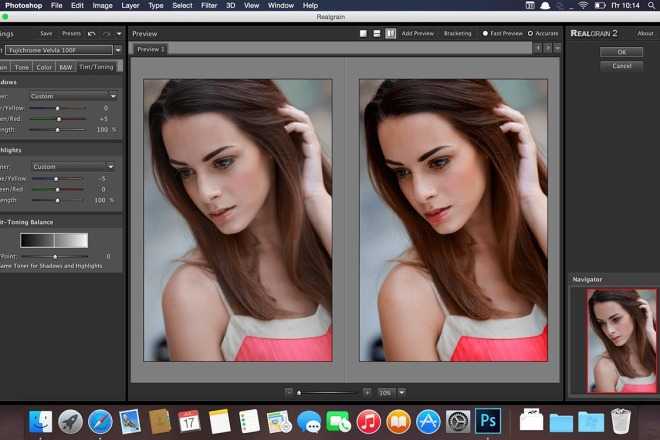 Поэтому горячо рекомендуем все-таки прочитать статью до конца.
Поэтому горячо рекомендуем все-таки прочитать статью до конца.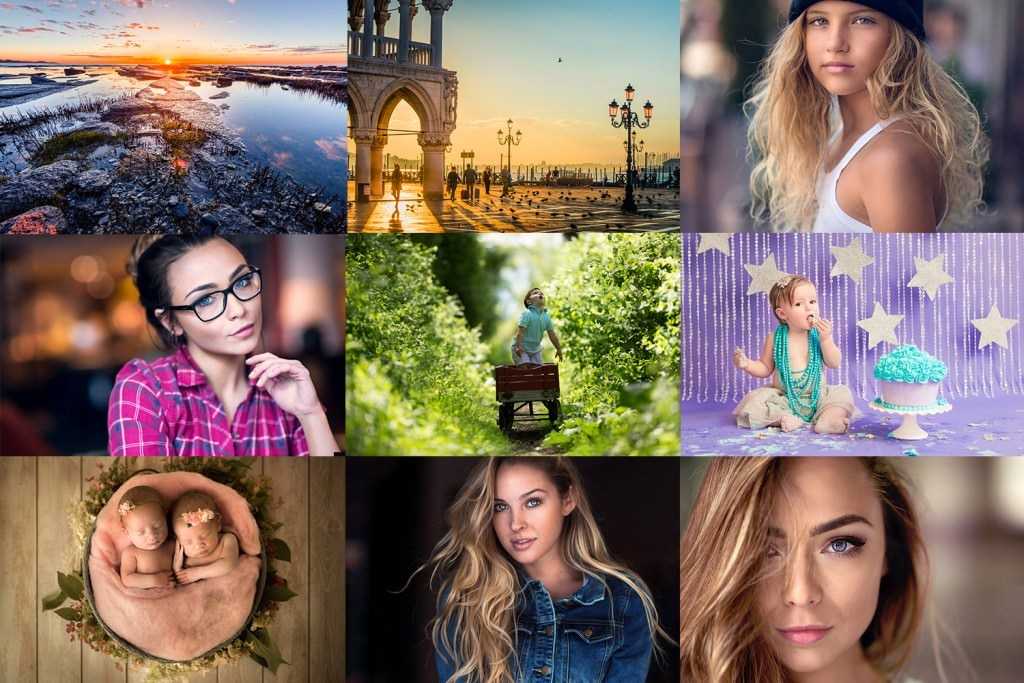
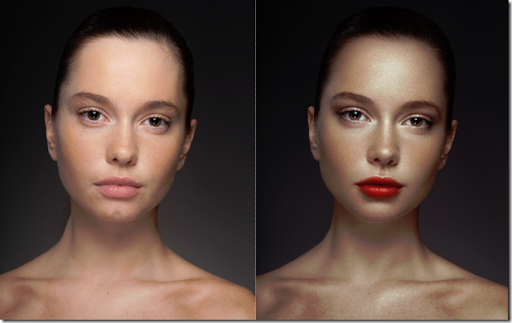 Приложение даже позволяет обмениваться сообщениями в WhatsApp и SMS с помощью встроенной функции обмена.
Приложение даже позволяет обмениваться сообщениями в WhatsApp и SMS с помощью встроенной функции обмена.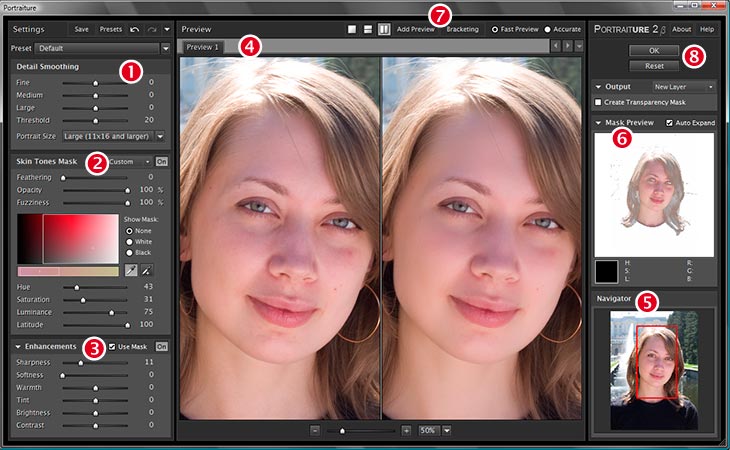

 К ним относятся — восстанавливающая кисть, выборочная коррекция фото, геометрия, облачное хранилище и функции Adobe Sensei.
К ним относятся — восстанавливающая кисть, выборочная коррекция фото, геометрия, облачное хранилище и функции Adobe Sensei. Однако вы всегда можете перейти на версию PRO (365 ₽ в месяц или 730 ₽ в год), чтобы избежать этих недостатков.
Однако вы всегда можете перейти на версию PRO (365 ₽ в месяц или 730 ₽ в год), чтобы избежать этих недостатков.

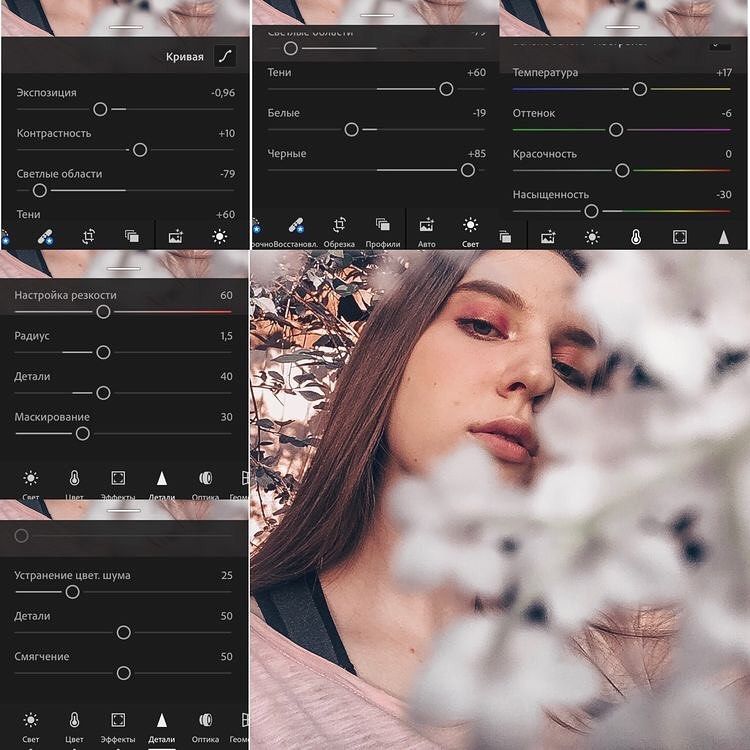
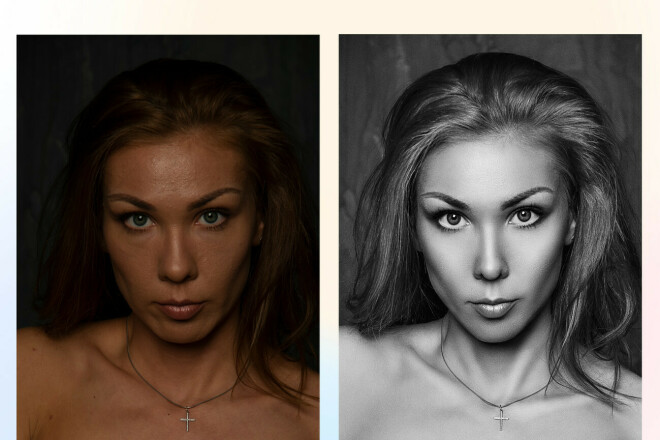 С помощью этого приложения вы можете полностью преобразить себя — от помады и контура ресниц до бровей и цвета волос.
С помощью этого приложения вы можете полностью преобразить себя — от помады и контура ресниц до бровей и цвета волос.
 В нем вы сможете составлять общую сетку профиля в единой палитре или стиле, продумывать активности, разрезать фото на части и составлять коллажи в ленте, изменять фото с помощью инструментов редактирования и другое.
В нем вы сможете составлять общую сетку профиля в единой палитре или стиле, продумывать активности, разрезать фото на части и составлять коллажи в ленте, изменять фото с помощью инструментов редактирования и другое.

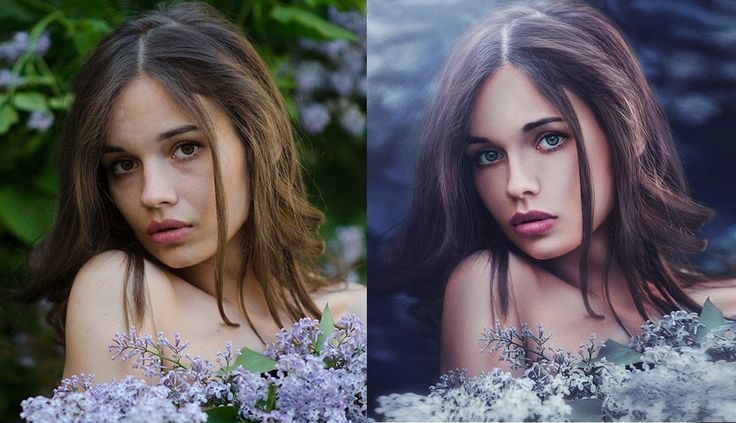 Отрегулируйте экспозицию, цвета, контраст/резкость и предотвратите запотевание изображения, чтобы улучшить качество фотографии и сохранить изображение без каких-либо усилий.
Отрегулируйте экспозицию, цвета, контраст/резкость и предотвратите запотевание изображения, чтобы улучшить качество фотографии и сохранить изображение без каких-либо усилий.
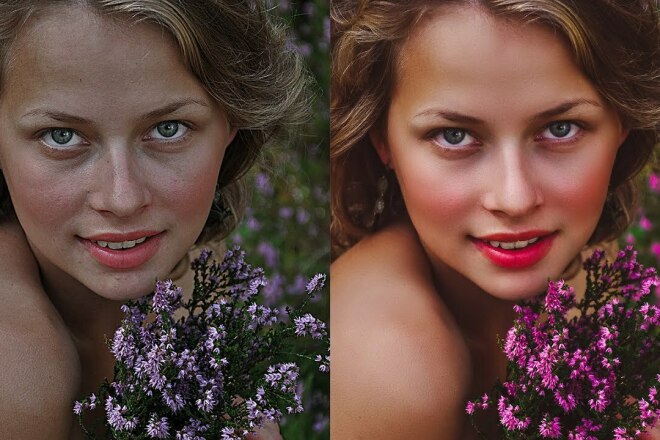 Он отлично подойдет как новичкам, так и профессионалам.
Он отлично подойдет как новичкам, так и профессионалам. Редактируйте фотографии с помощью лучшего онлайн-редактора фотографий Fotor и получайте еще больше от ваших фотографий.
Редактируйте фотографии с помощью лучшего онлайн-редактора фотографий Fotor и получайте еще больше от ваших фотографий.
 Экспериментируйте с разными цветами текста, изменяйте прозрачность текста, поворачивайте текст по вертикали или горизонтали, добавляйте эффект контура/тени, настраивайте расстояние между буквами и высоту строки и многое другое. У вас есть полный творческий контроль над вашим текстом.
Экспериментируйте с разными цветами текста, изменяйте прозрачность текста, поворачивайте текст по вертикали или горизонтали, добавляйте эффект контура/тени, настраивайте расстояние между буквами и высоту строки и многое другое. У вас есть полный творческий контроль над вашим текстом. Фототекстовый редактор Fotor устранил разочарование, объединив множество предустановленных комбинаций шрифтов и макетов. Просто перетащите понравившуюся комбинацию шрифтов на изображения, добавьте текст и все. Экономьте время, выглядя профессионально!
Фототекстовый редактор Fotor устранил разочарование, объединив множество предустановленных комбинаций шрифтов и макетов. Просто перетащите понравившуюся комбинацию шрифтов на изображения, добавьте текст и все. Экономьте время, выглядя профессионально! Добавьте к тексту разные цвета и завершите историю в своем изобразительном искусстве.
Добавьте к тексту разные цвета и завершите историю в своем изобразительном искусстве.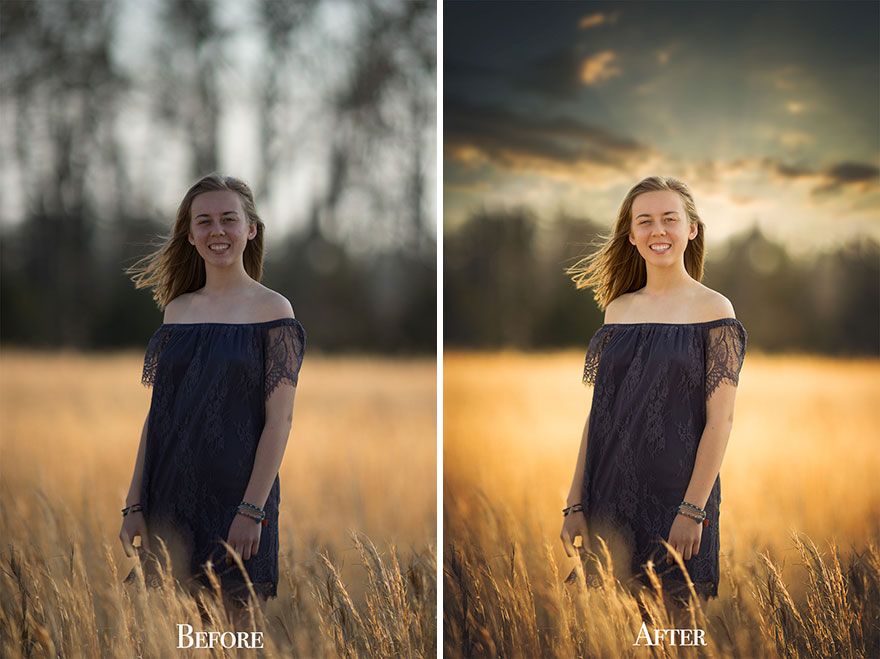

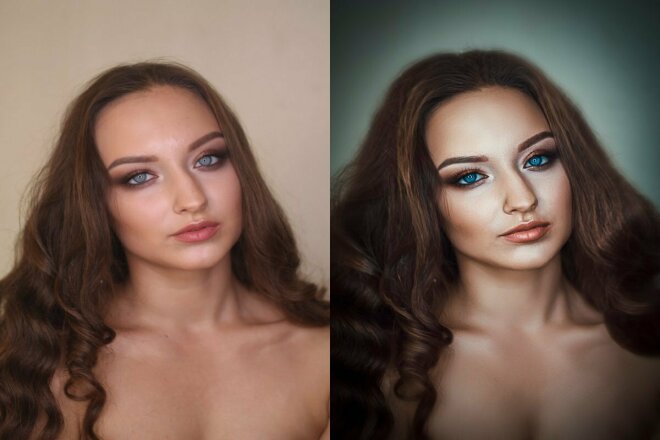
 Просто перетащите свои фотографии в рамки, и Fotor автоматически подгонит их. Это быстро и просто.
Просто перетащите свои фотографии в рамки, и Fotor автоматически подгонит их. Это быстро и просто.

 Изображения предоставлятся по Royalty-Free лицензиям. Наши Условия использования сервисов разрешают использование изображений для широкого спектра услуг, товаров и отраслей, где изображения, приобретенные через Cliparto будут работать на Вас.
Изображения предоставлятся по Royalty-Free лицензиям. Наши Условия использования сервисов разрешают использование изображений для широкого спектра услуг, товаров и отраслей, где изображения, приобретенные через Cliparto будут работать на Вас.
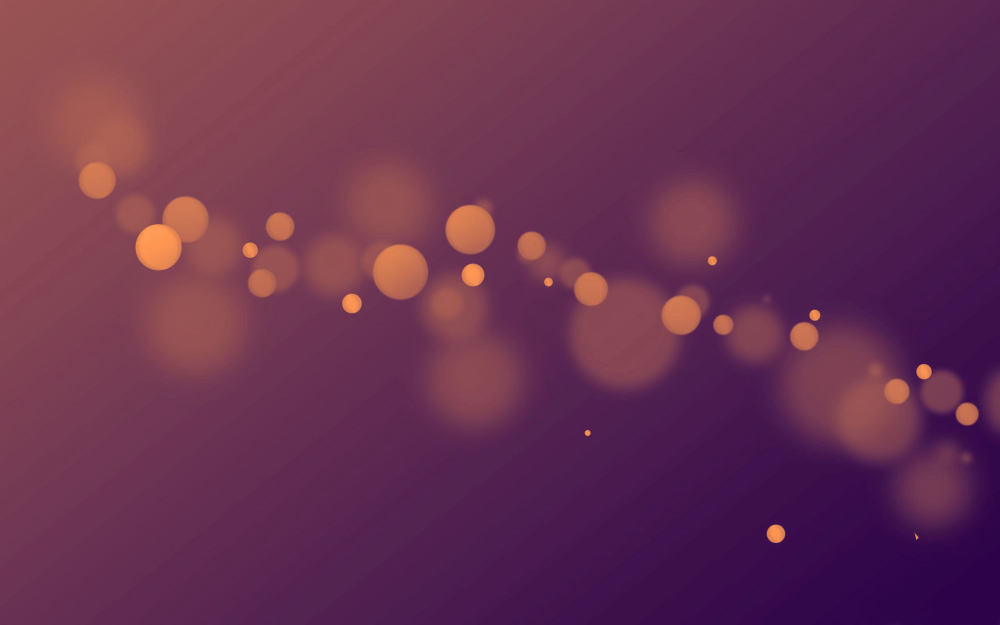
 com?
com?
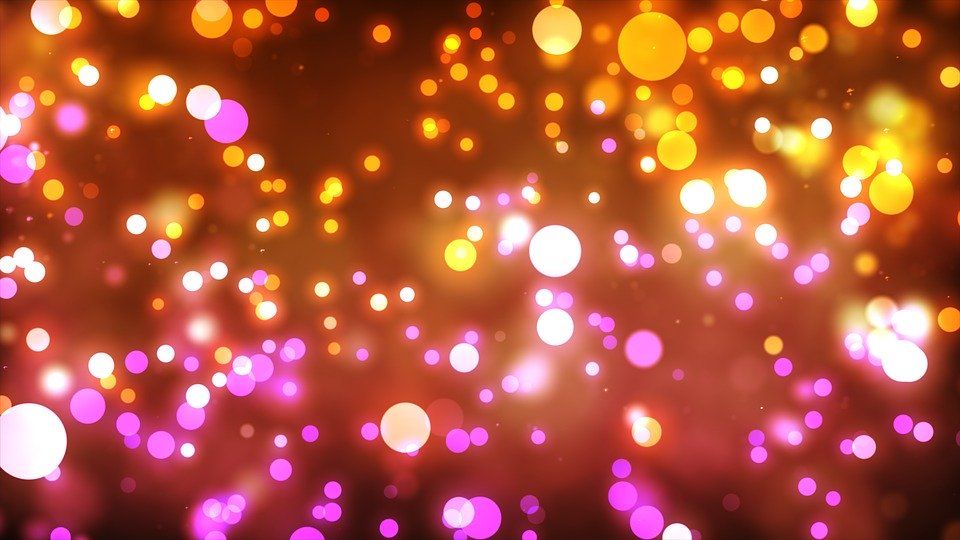



 Теперь человек на фото выглядит достаточно резко.
Теперь человек на фото выглядит достаточно резко.
 Это связано с разными техническими нюансами. Большое значение имеет оптика и настройки камеры, расстояние от модели до фона. Сегодня мы рассмотрим вариант доработки фона после съемки. Предлагаю пошаговую инструкцию как размыть фон в фотошоп.
Это связано с разными техническими нюансами. Большое значение имеет оптика и настройки камеры, расстояние от модели до фона. Сегодня мы рассмотрим вариант доработки фона после съемки. Предлагаю пошаговую инструкцию как размыть фон в фотошоп.



 Инструмент «Лассо» полезен для рисования сегментов произвольной формы границы выделения. Инструмент «Многоугольное лассо» рисует сегменты границы выделения с прямыми краями.
Инструмент «Лассо» полезен для рисования сегментов произвольной формы границы выделения. Инструмент «Многоугольное лассо» рисует сегменты границы выделения с прямыми краями.

 Вы всегда можете вернуться позже и отредактировать изображения.
Вы всегда можете вернуться позже и отредактировать изображения. В этом уроке я буду использовать изображение обезьяны на моем плече в демонстрационных целях.
В этом уроке я буду использовать изображение обезьяны на моем плече в демонстрационных целях.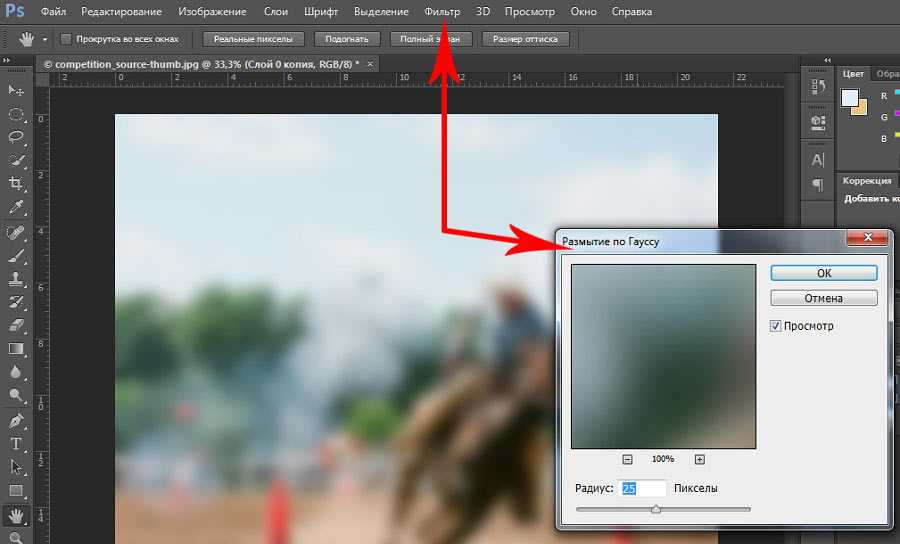
 Photoshop создаст эту новую копию фона, где объект был удален из фона. Затем вы можете включить слой переднего плана и отключить два фоновых слоя. Обратите внимание, что выделение все еще активно. Вы можете применить его в качестве маски слоя и к слою переднего плана, щелкнув значок маски слоя с выбранным слоем.
Photoshop создаст эту новую копию фона, где объект был удален из фона. Затем вы можете включить слой переднего плана и отключить два фоновых слоя. Обратите внимание, что выделение все еще активно. Вы можете применить его в качестве маски слоя и к слою переднего плана, щелкнув значок маски слоя с выбранным слоем.
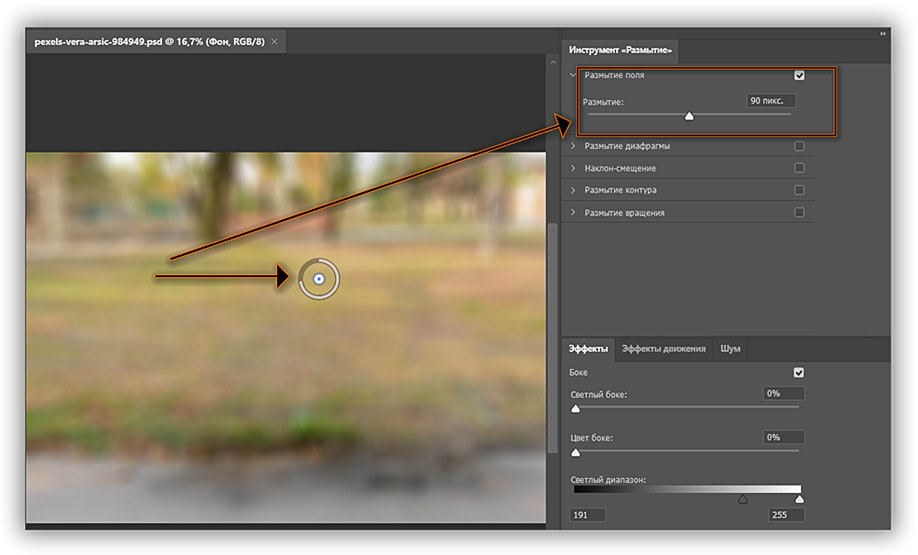
 Лепите не только на земле, но и на скамейках, ступеньках, заборах, а также у деревьев, столбов, знаков или стен.
Лепите не только на земле, но и на скамейках, ступеньках, заборах, а также у деревьев, столбов, знаков или стен. Птички
Птички Клюв из кусочка морковки или оранжевая краска не дадут спутать фигуру ни с чем другим.
Клюв из кусочка морковки или оранжевая краска не дадут спутать фигуру ни с чем другим. BB‑8
BB‑8
 Если же хочется создать устрашающего динозавра с распростёртыми лапами и поднятым хвостом, придётся заморочиться с каркасом из веток или смачивать снег водой и ждать, пока он подмёрзнет.
Если же хочется создать устрашающего динозавра с распростёртыми лапами и поднятым хвостом, придётся заморочиться с каркасом из веток или смачивать снег водой и ждать, пока он подмёрзнет. Здесь уже понадобятся все ваши творческие способности. Можно немного схитрить, если сделать фигуру на куче снега, — в этом случае достаточно прорисовать очертания, глаза и улыбку.
Здесь уже понадобятся все ваши творческие способности. Можно немного схитрить, если сделать фигуру на куче снега, — в этом случае достаточно прорисовать очертания, глаза и улыбку. Фото: принтскрин видео.
Фото: принтскрин видео.

 Фото: «Нижний Новгород Без цензуры».
Фото: «Нижний Новгород Без цензуры».

 На рынке с 2014 года.
На рынке с 2014 года.
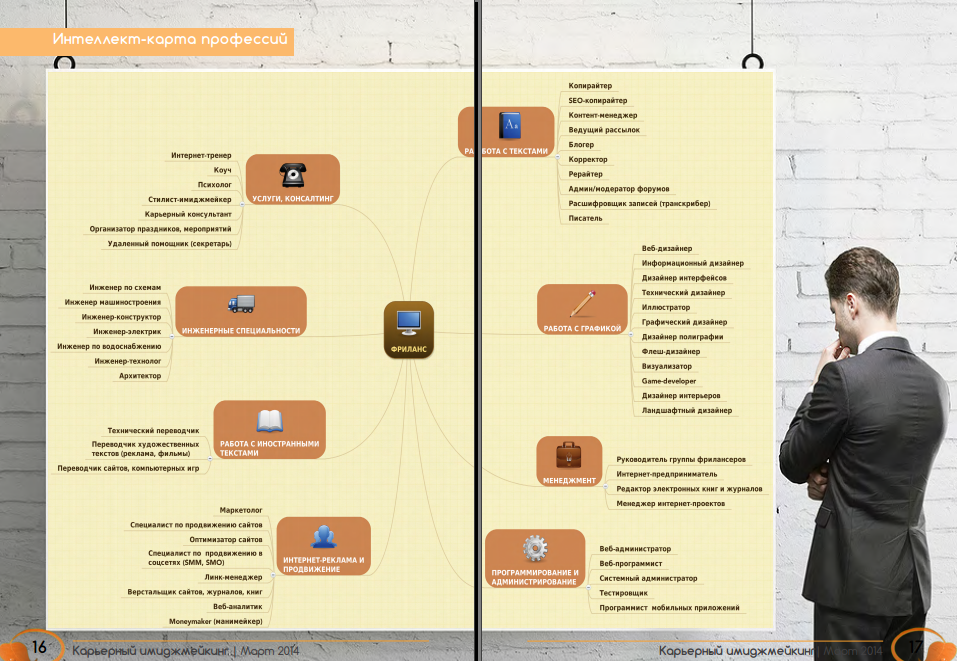 Перед размещением вакансии, пожалуйста, посмотрите правила.
Перед размещением вакансии, пожалуйста, посмотрите правила. Каждый фрилансер сможет найти подходящий проект по своей специализации.
Каждый фрилансер сможет найти подходящий проект по своей специализации.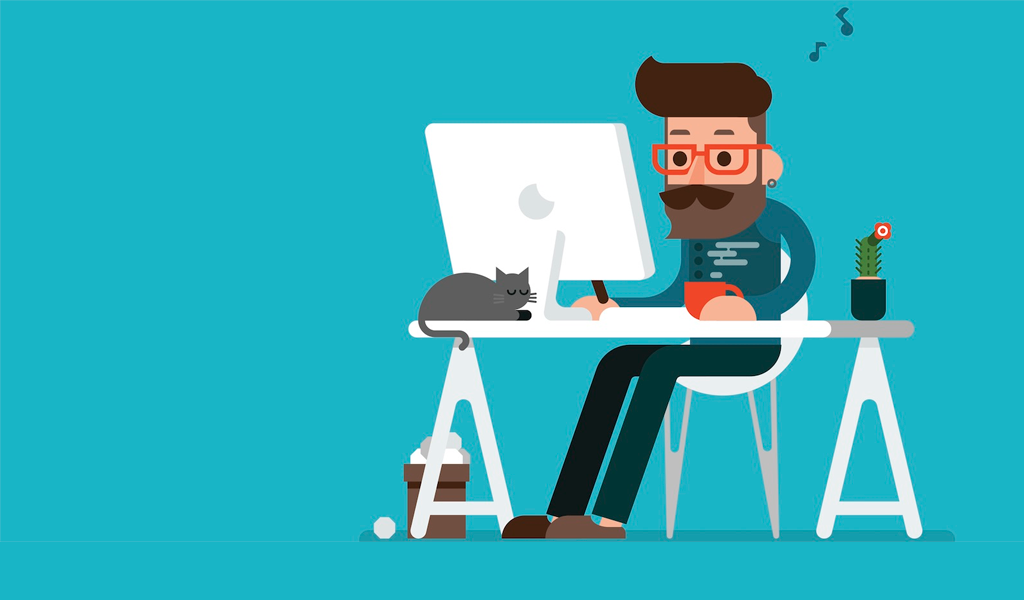 На уровень дохода влияет специализация, наличие навыков и опыта. Новички обычно ищут низкие по цене проекты, постепенно расширяя портфолио. Профессионалы со стажем, особенно занятые в IT-сфере специалисты Python на фриланс-работе, самые высокооплачиваемые как в Киеве, так и по всей Украине.
На уровень дохода влияет специализация, наличие навыков и опыта. Новички обычно ищут низкие по цене проекты, постепенно расширяя портфолио. Профессионалы со стажем, особенно занятые в IT-сфере специалисты Python на фриланс-работе, самые высокооплачиваемые как в Киеве, так и по всей Украине.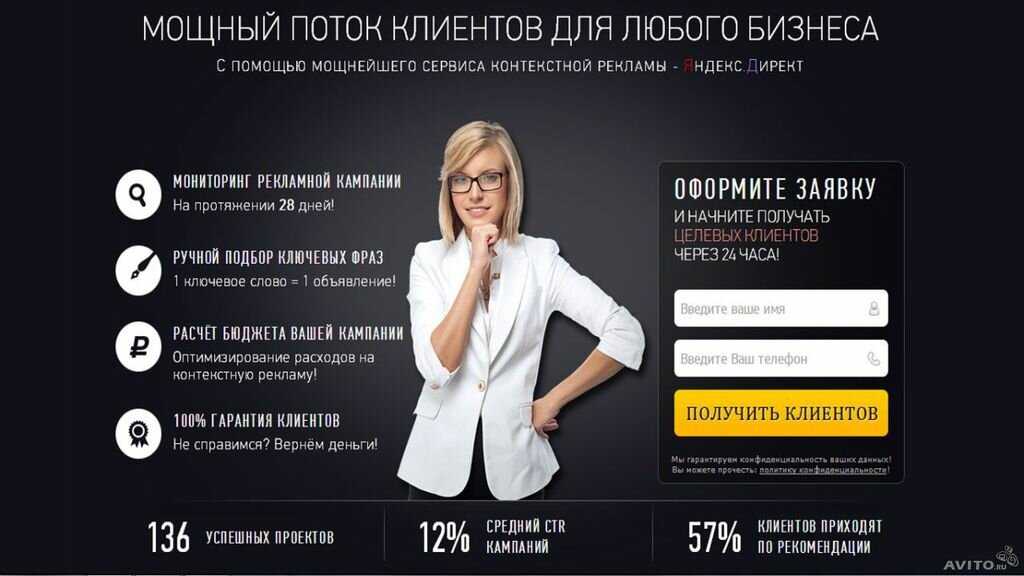


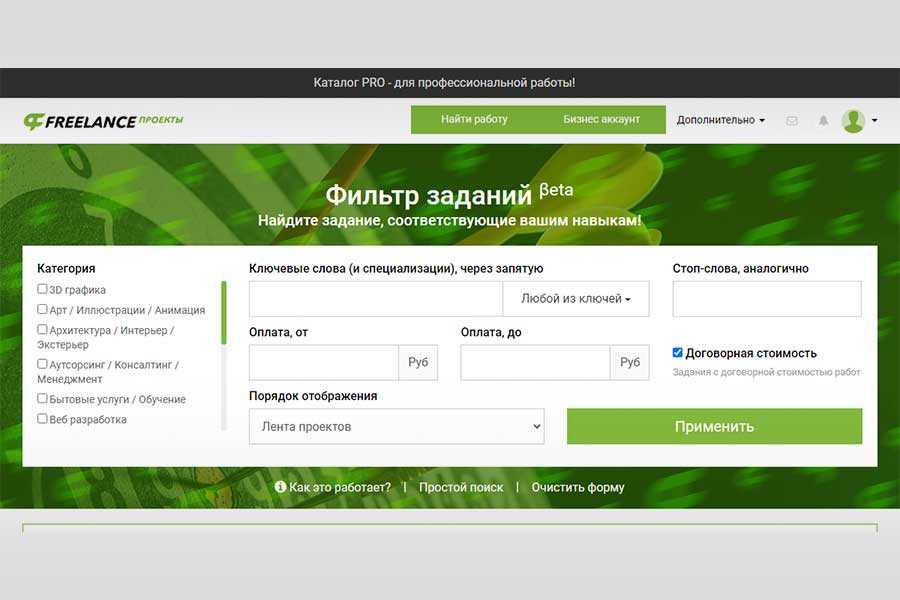

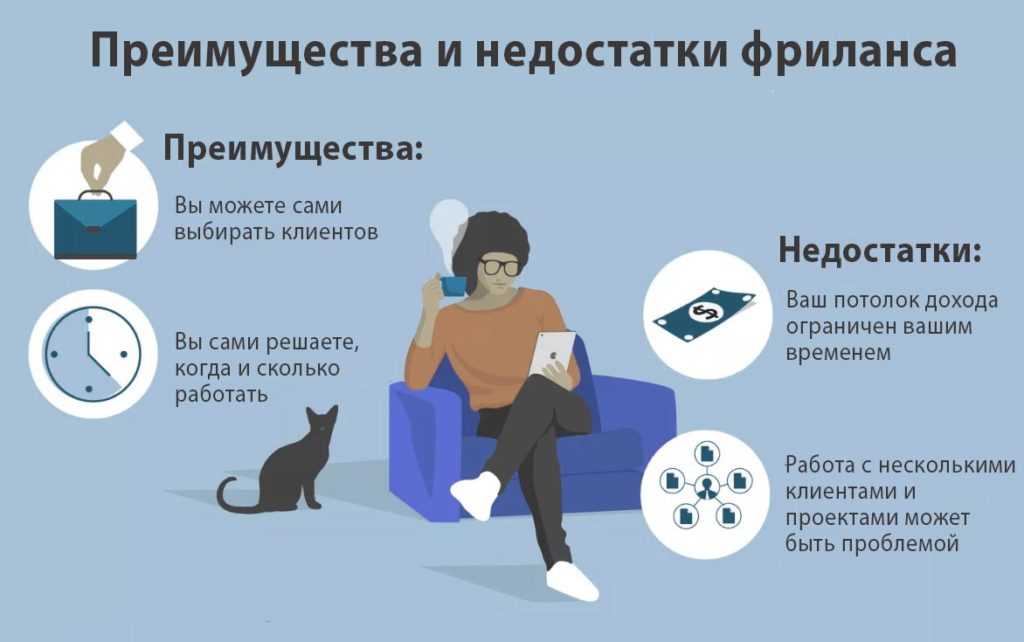
 Если у вас нет опыта и вы хотите продемонстрировать свой талант, может потребоваться предоставление образца вашей работы. Как фрилансеру, вам должны платить за завершенные проекты.
Если у вас нет опыта и вы хотите продемонстрировать свой талант, может потребоваться предоставление образца вашей работы. Как фрилансеру, вам должны платить за завершенные проекты.